Hp MEDIA CENTER M700, PAVILION U1000, PAVILION W5200, PAVILION W5300, PAVILION U1300 User Manual [zh]
...Page 1
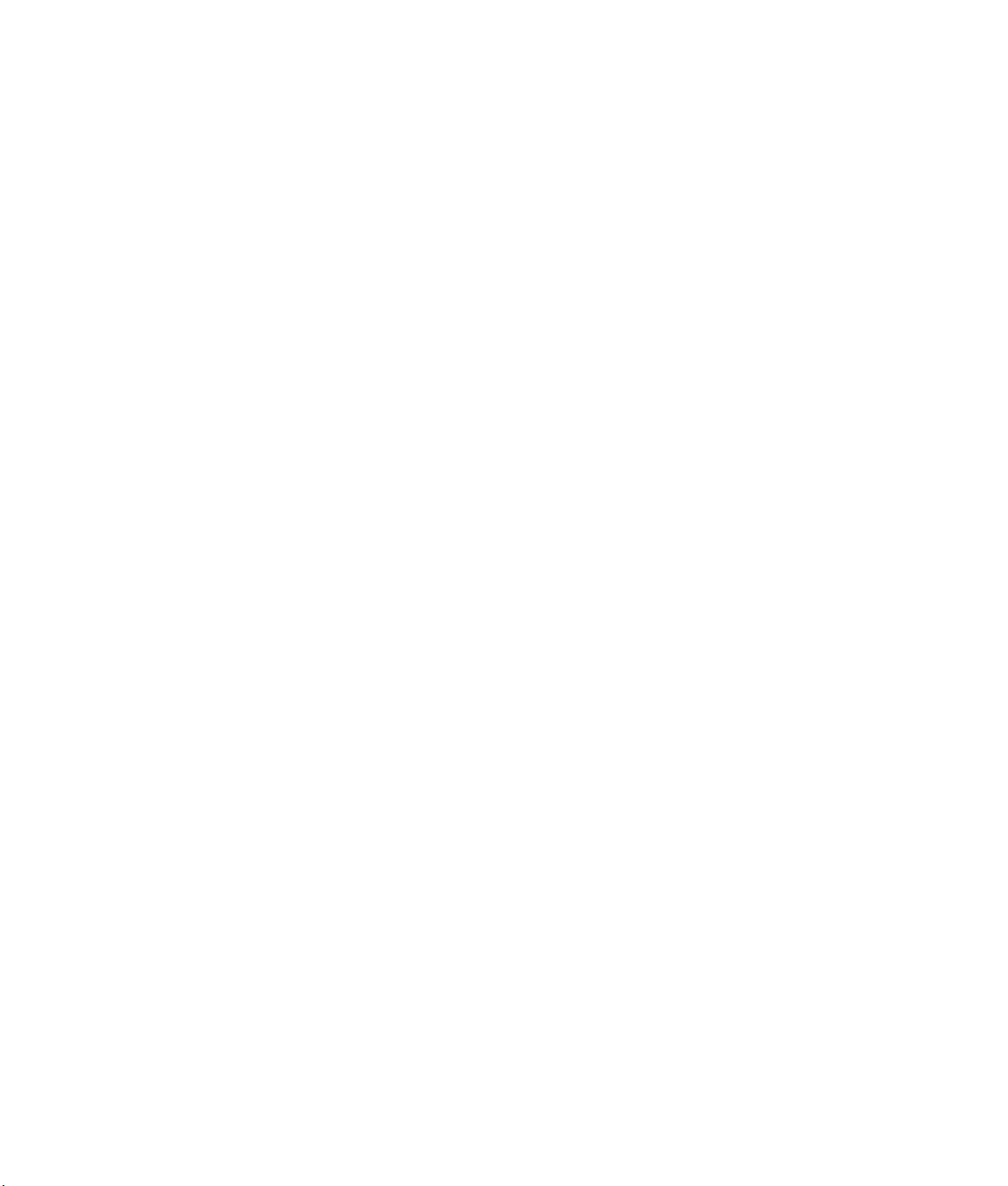
电脑基本操作指南
Page 2
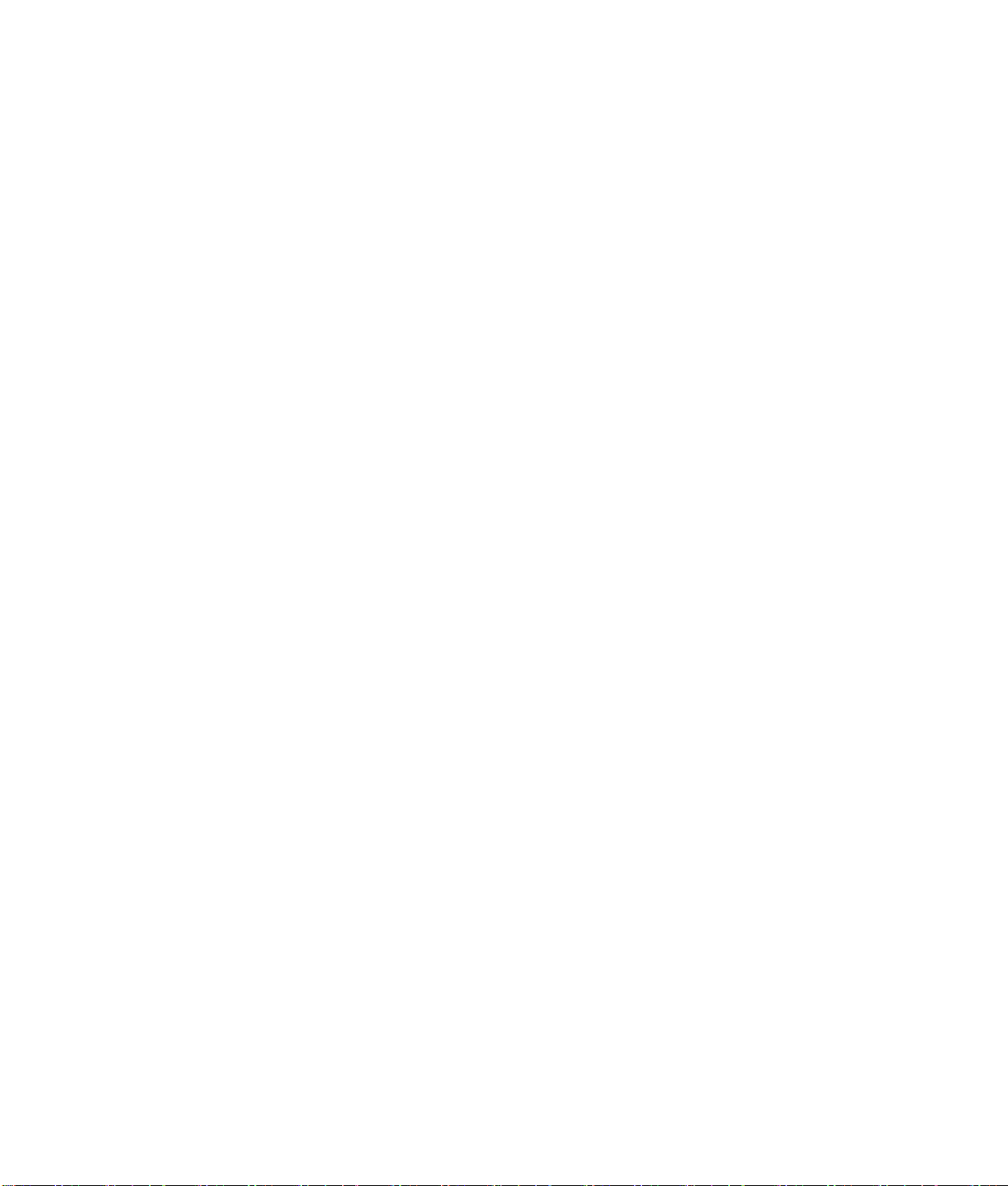
本文档中的内容可随时更改,恕不另行通知。
Hewlett-Packard
®
公司对于本资料不作任何保证,包括但不限于对有特定目的的
商业活动或适用性的隐含保证。
HP 对因本资料中的错误或由于提供、操作或使用本资料而偶然发生或随之而来
的损坏,概不承担责任。
本声明中的保修条款(除法律许可范围外)并不排除、禁止或限制销售本
产品或服务所适用的强制法定权利,并且是强制法定权利外的适用条件。
对于在非 HP 提供的设备上 HP 软件的使用和可靠性,HP 概不负责。
本文档包括的所有权信息均受版权保护。版权所有。未经 HP 事先书面许可,不
得将本文档的任何部分影印、复制或翻译成其它语言。
Hewlett-Packard Company
P.O. Box 4010
Cupertino, CA 95015-4010
USA
© 2000, 2003, 2004 Hewlett-Packard Development Company, L.P.
版权所有。
Hewlett-Packard 是 Hewlett-Packard Company 在美国和其它国家/地区的注册
商标。
此产品使用了受版权保护的技术,应 Macrovision 公司和其它权利持有人为保护
其美国专利和其它知识产权的要求,我们采取了一些保护措施。在使用此版权保
护技术之前必须得到 Macrovision 公司的授权,且只能作为家用和其它受限的观
赏用途,除非得到 Macrovision 公司的授权才能另作它用。禁止反编译。根据美
国专利号 4,631,603、4,577,216、4,819,098 和 4,907,093 的许可要求,
与之相关的产品只能作为受限观赏用途。
其它品牌或产品名称是各自持有人的商标。
HP 支持科技产品在法律允许范围内的使用,我们不认可、也不鼓励我们的产品
被用于著作权法所不允许的目的。
Page 3
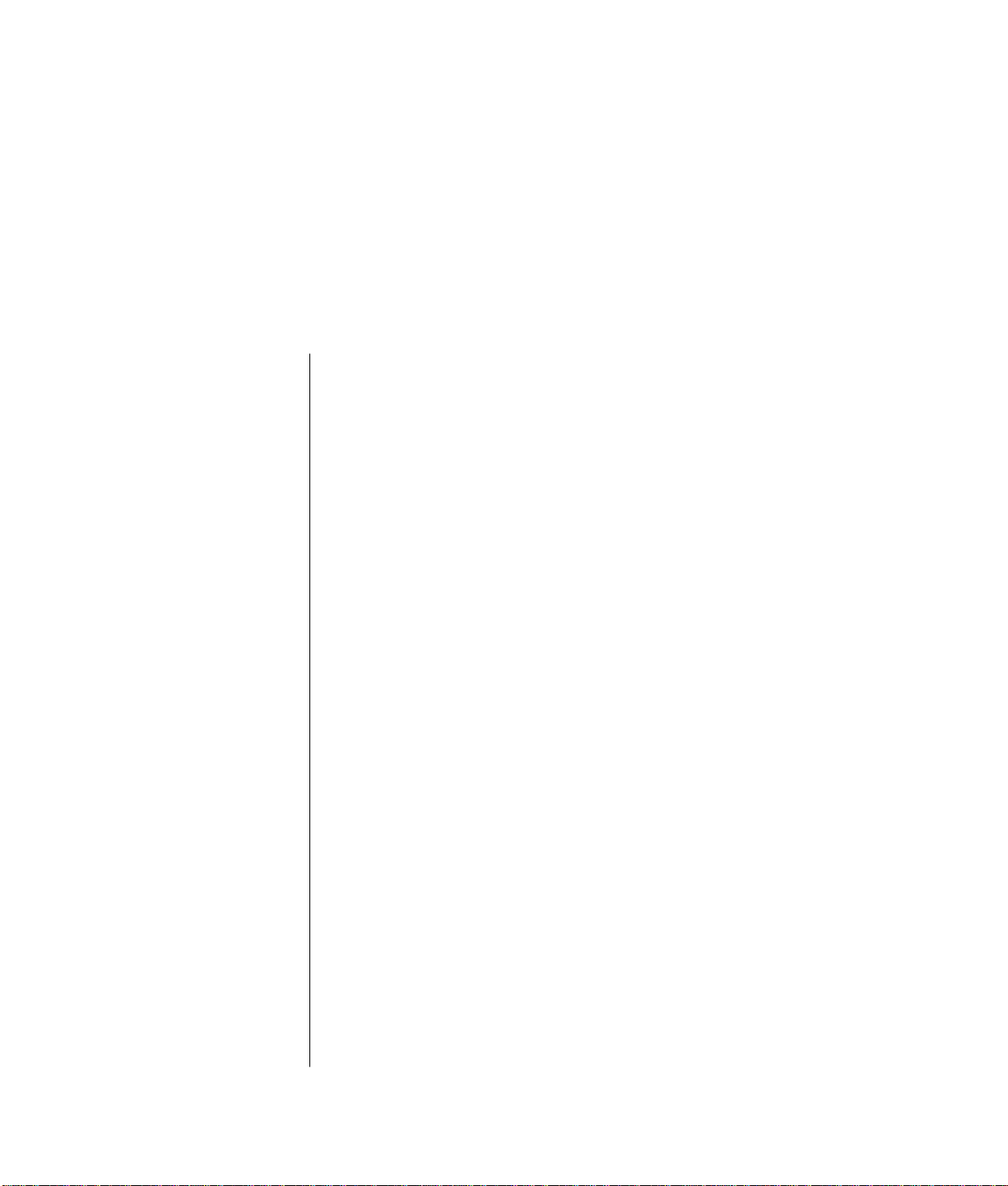
目录
电脑入门知识.................................................................................... 1
保护您的电脑 ............................................................................................ 2
使用电涌抑制器 ..................................................................................... 2
使用病毒防护程序 .................................................................................. 3
使用 Windows Update............................................................................ 3
关闭计算机 ............................................................................................... 4
待机模式............................................................................................... 4
休眠模式............................................................................................... 5
自动进入待机或休眠模式 ........................................................................ 5
重新启动电脑 ............................................................................................ 6
使用鼠标................................................................................................... 6
使用鼠标按键 ........................................................................................ 7
滚动 ..................................................................................................... 7
自动滚动............................................................................................... 8
平卷 ..................................................................................................... 8
切换鼠标按键功能 .................................................................................. 8
更改鼠标指针移动速度............................................................................ 8
使用键盘................................................................................................... 9
键盘快捷键............................................................................................ 9
标准键盘的功能 ..................................................................................... 9
调节显示器 ............................................................................................. 13
将电视作为显示器.................................................................................... 13
您可能要用到的电缆 ............................................................................. 13
在电视屏幕上观看电脑画面 ................................................................... 13
使用扬声器 ............................................................................................. 14
调节音量............................................................................................. 14
使用麦克风 ............................................................................................. 15
调节麦克风音量 ................................................................................... 16
目录
iii
Page 4
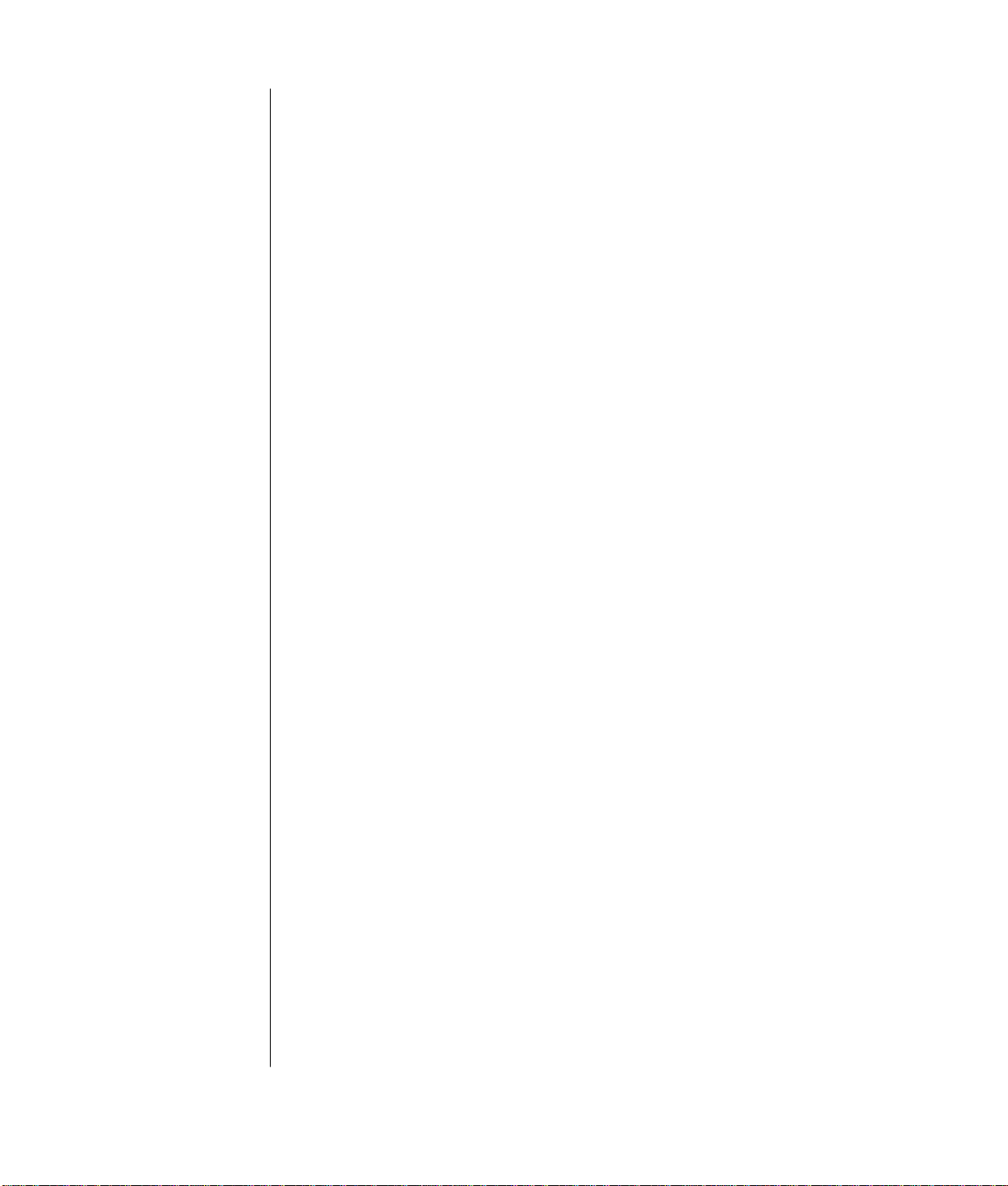
使用媒体驱动器........................................................................................17
使用 CD 和 DVD 驱动器 .........................................................................17
正确取用 CD 和 DVD .............................................................................17
插入和取出 CD/DVD.............................................................................17
使用软盘驱动器(软驱) ...........................................................................19
使用打印机 ..............................................................................................19
软件使用入门.................................................................................. 21
进一步了解软件 ....................................................................................21
使用桌面 .................................................................................................21
删除桌面图标 .......................................................................................22
还原桌面图标 .......................................................................................22
使用“开始”菜单 ........................................................................................23
使用“所有程序”菜单 ..............................................................................23
重新组织“所有程序”列表 .......................................................................23
使用控制面板 ...........................................................................................24
改变窗口大小 ...........................................................................................25
处理数码图像 ...........................................................................................26
管理文件 ........................................................................................ 27
用文件夹组织文件.....................................................................................27
创建文件夹 ..........................................................................................28
移动文件 .................................................................................................28
复制文件 .................................................................................................29
查找文件 .................................................................................................29
重命名文件 ..............................................................................................30
删除文件 .................................................................................................30
从“回收站”恢复文件 ..............................................................................30
iv 电脑基本操作指南
使用 Internet.................................................................................... 31
连接到 Internet..........................................................................................31
连接调制解调器 ....................................................................................31
建立以太网连接 ....................................................................................32
关于 Internet.............................................................................................32
使用浏览器 ..............................................................................................33
搜索 Internet.............................................................................................33
限制 Internet 内容......................................................................................34
发送和接收电子邮件 .................................................................................35
如果使用 Outlook Express ......................................................................35
如果 ISP 提供电子邮件程序 ....................................................................36
Page 5

改善电脑性能.................................................................................. 37
增加可用硬盘空间 .................................................................................... 37
清空回收站.......................................................................................... 38
卸载程序............................................................................................. 38
清理硬盘............................................................................................. 38
整合散乱分布的文件和文件夹 .................................................................... 39
修复硬盘错误 .......................................................................................... 40
索引............................................................................................... 41
目录
v
Page 6
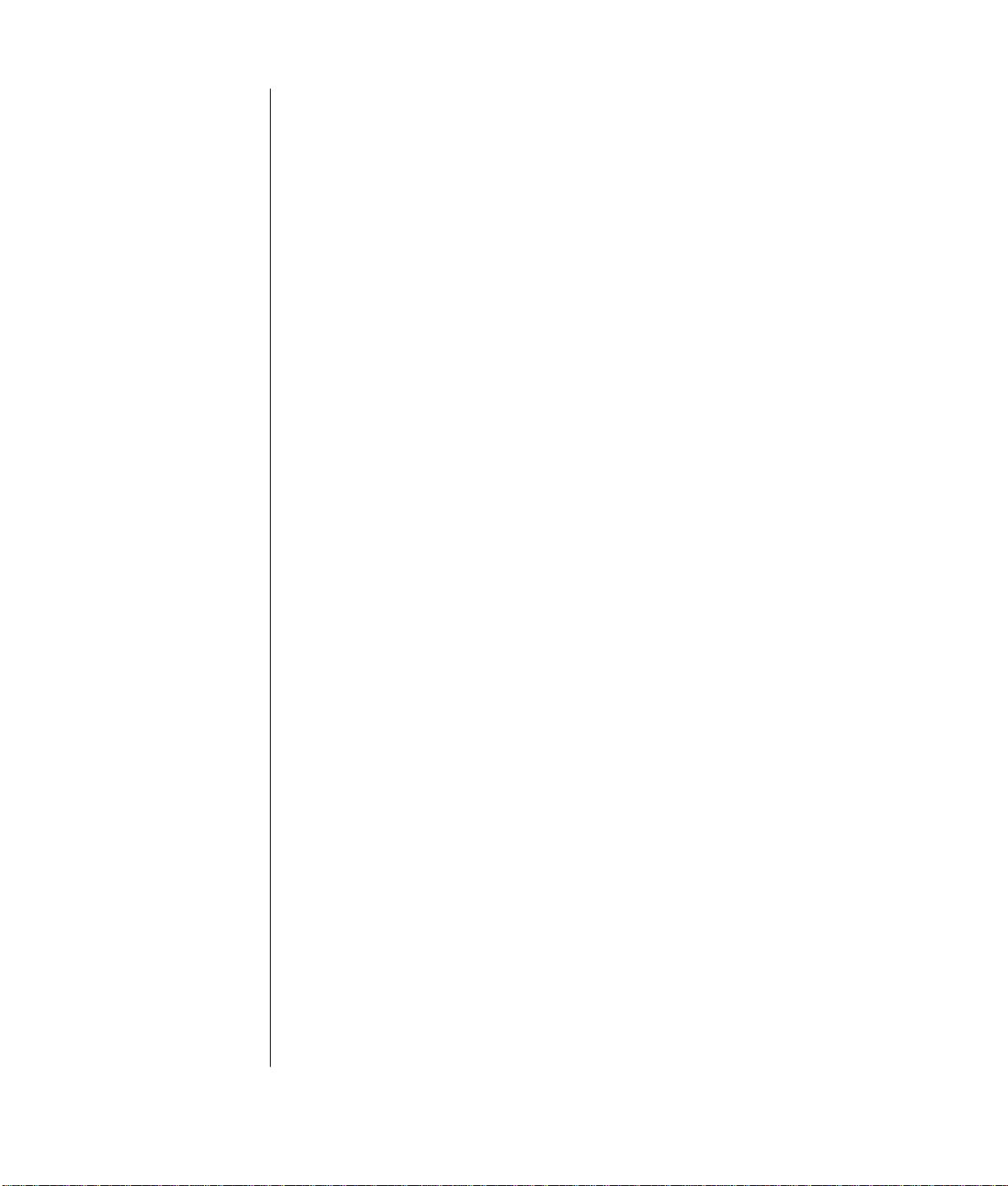
vi 电脑基本操作指南
Page 7
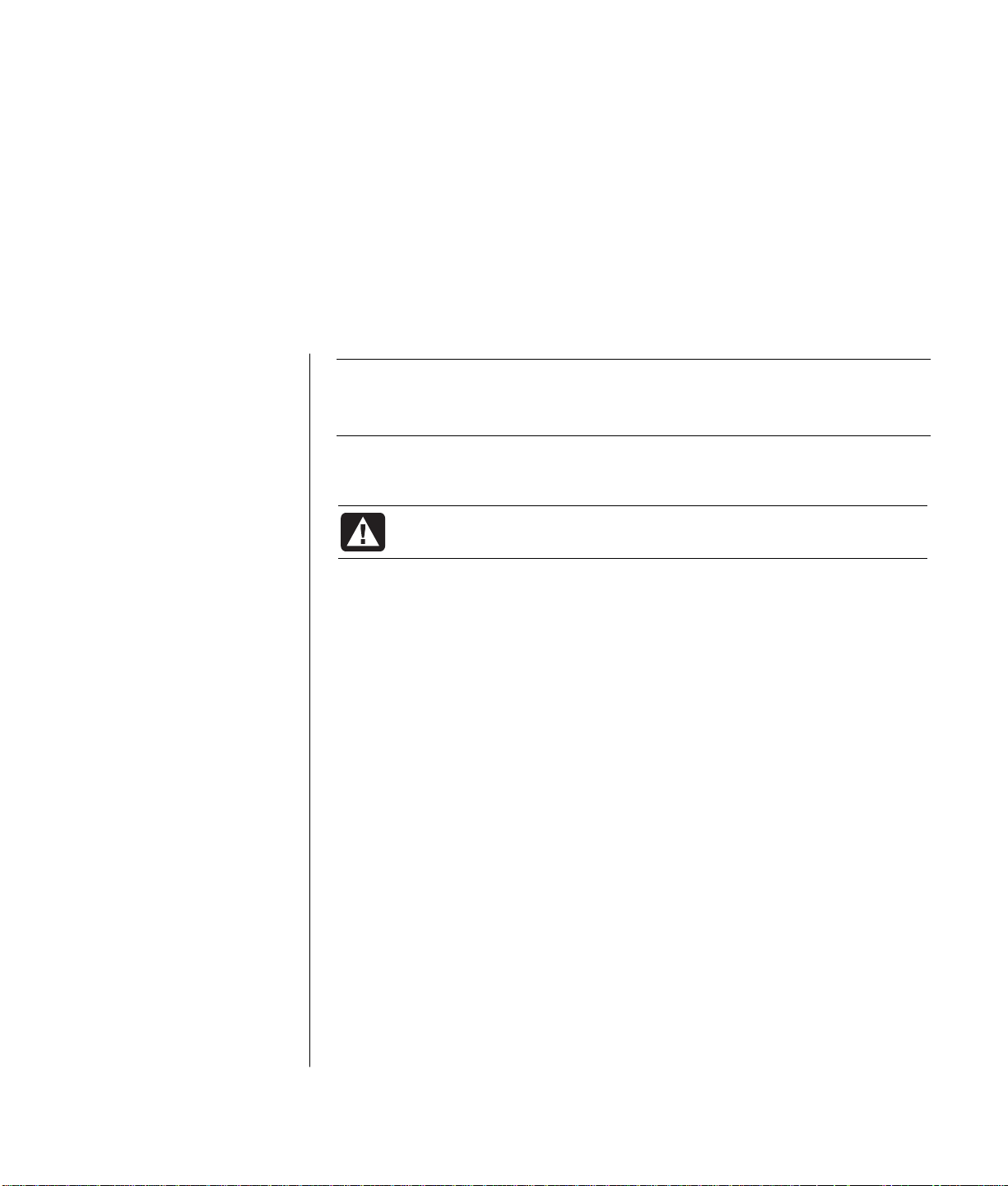
电脑入门知识
注意:本指南对那些未配备在您电脑中的选件也进行了详细介绍。您的电脑看
上去可能与本指南插图所示不一样。显示器和扬声器是单独销售的。显示器也可
能带有扬声器功能(仅适用于部分型号)。
本节将电脑的内部组件和外部组件一一列出,进行介绍。所述内容对您使用鼠
标、键盘、显示器、扬声器、麦克风、存储设备以及打印机也会有所帮助。
电脑的基本组件
电脑由电路和机械部件组成,它们位于机箱中。机箱分为立式和卧式 。电脑中的
组件包括:
警告:安装电脑并将其连接到电源之前请务必仔细阅读用户文档中的
“安全信息”部分。
• 主板,它是一块电路板,上面带有微处理器单元 (MPU)、内存和扩充卡的插
槽,以及用于连接机箱中各种其它部件的接口。
• 电源。
• 硬盘,其中存储着操作系统、各种应用程序和文件。
• 主板、基本组件以及电脑前、后接口之间的连线。
电脑的操作
电脑的操作包括用键盘输入文字和命令、用鼠标点击和选定项目,以及从显示器
上观看。例如,电脑的显示屏显示 Windows 桌面,当您移动鼠标时,电脑会让
屏幕上的光标随之在 Windows 桌面上移动。
一台个人电脑最少应包含电脑主机、键盘、鼠标和显示器。
电脑入门知识
1
Page 8
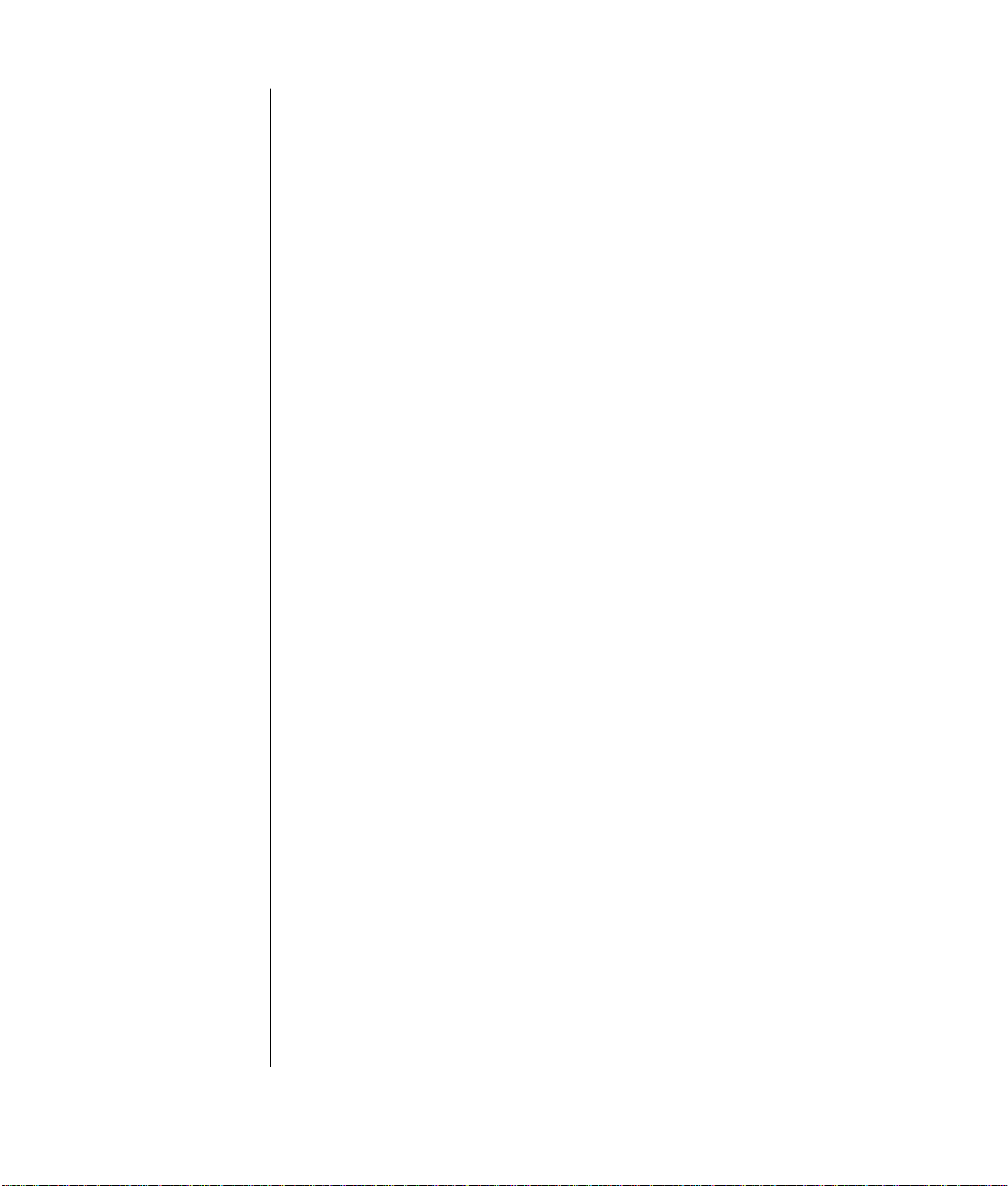
附加的电脑基本组件
电脑主机中还可能有一些其它组件,比如:
• 光驱,用于播放或录制(刻录)CD 或 DVD 光盘,具体功能取决于型号。
• 读卡器,用于读取或录制数码相机和其它设备中使用的内存卡。
• 软盘驱动器(软驱)。
• 调制解调器,用来将电脑与电话线相连以便拨号连接至 Internet。
• 以太网接口,用于将电脑接入外部网络,如局域网 (LAN)。
• 接口和端口,如 USB、FireWire
(如游戏杆)。
®
(IEEE 1394)、串口、并口以及其它接口
• 集成在主板上或在单独一张扩充卡上的功能模块,比如声卡、显卡、电视连
接卡、调谐器卡和无线 LAN 卡。
电脑外部组件
您的电脑可能还带有一些外接组件,它们通过主机正面或背面的接口与电脑连
接。电脑正面的接口通常是为连接方便而设,用于暂时的连接。电脑上的各种接
口通常可连接的外围设备有:
• 打印机(用串口、并口或 USB 端口与电脑相连)。
• 外挂式磁盘驱动器。
• 数码相机。
• 视频设备,如 VCR、摄像机、DVD 播放机或 Web 照相机。
• MP3 播放器。
• 个人数字助理。
2 电脑基本操作指南
保护您的电脑
使用电涌抑制器
电涌(如电压尖峰、电力瞬时中断或电压低谷)有可能导致软件运行故障。
电压尖峰的征兆包括显示器闪动、电脑意外启动以及电脑对指令没有反应。电压
尖峰可能使文件损坏或丢失。出于以上原因,您应该:
• 按时备份数据文件。
并且
• 在电源插座和电脑电源线之间安装电涌抑制器,防止电压尖峰损坏电脑。
Page 9
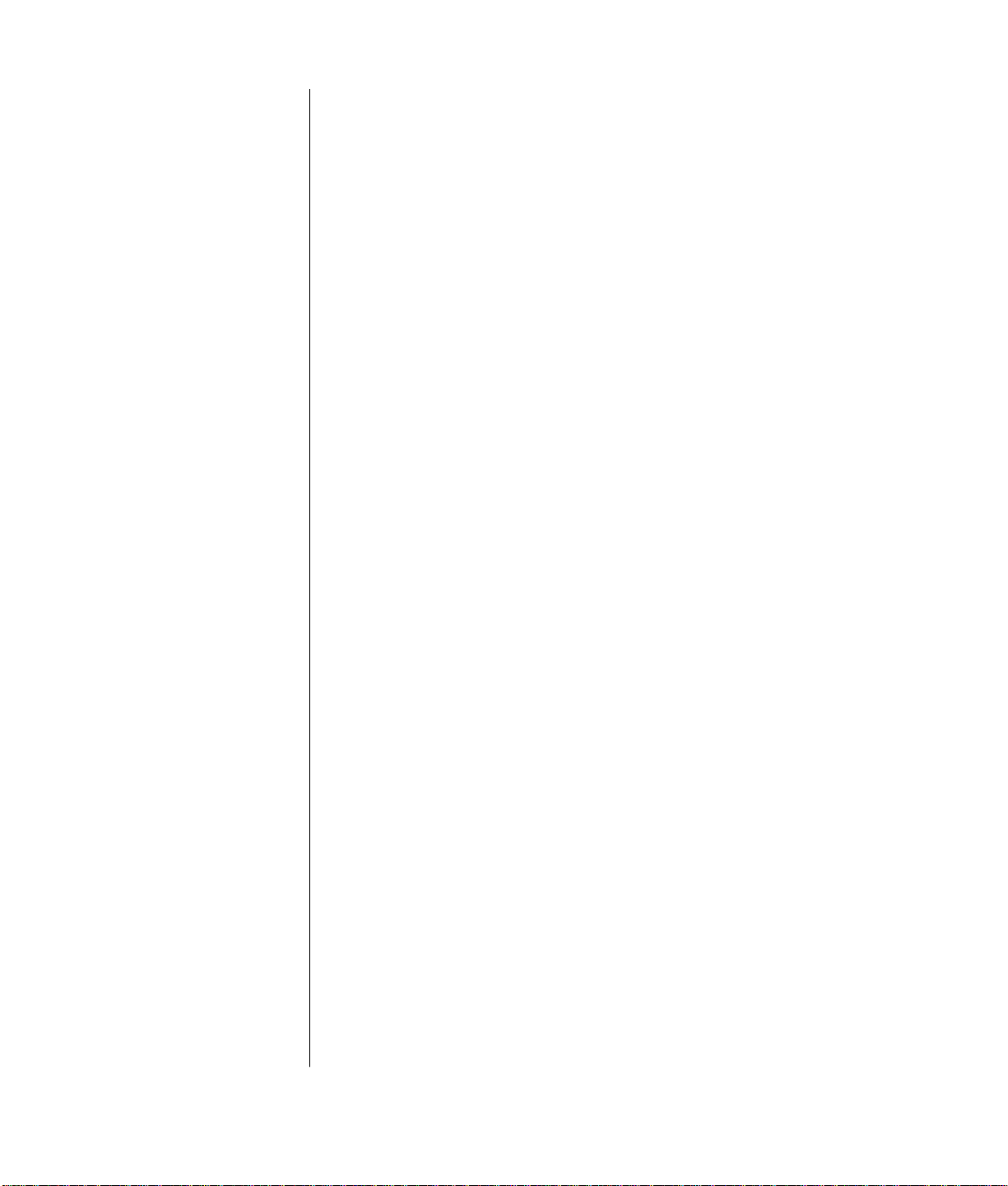
使用病毒防护程序
HP 提供了一套病毒检测软件,用于保护电脑中的数据(仅适用于某些型号)。
电脑病毒会破坏硬盘上的信息。可能接触到受病毒感染的文件的途径有:
• 打开电子邮件或附件时。
• 打开从 Internet 下载的文件时。
• 访问软盘(软磁盘)时。
• 读取 CD 或 DVD 光盘时。
有些病毒会立即发作,还有些病毒只在您打开某特定文件时、或在某个日期之前
不删除该文件时才会被激活。总有新型病毒不断产生。
安装在您电脑中的病毒检测软件程序已做过预先设定,以保证电脑安全。启用病
毒检测程序之后,它会检查您电脑中的文件是否感染了病毒。
在您购机后一段时间内,病毒检测程序开发商免费通过 Internet 连接提供病毒定
义更新。过了这段免费更新期之后,您可以付费继续享受他们的更新服务。
为保障电脑的安全,您应当时刻注意:
• 不要打开陌生人主动发来的电子邮件。
• 只从您认为安全的站点下载文件。
• 打开文档之前要先做病毒检测。
• 确保您的病毒检测软件始终是最新版本。
使用 Windows Update
Microsoft Windows XP 操作系统自带 Windows Update 软件程序,可检查您的
电脑以确定需要安装的软件更新,并帮您下载这些更新。请安装重要的更新以提
高电脑的安全性和可操作性。
要打开 Windows Update,请单击任务栏上的“开始”,单击“帮助和支持”,
然后单击“Windows Update”。您的电脑必须连接到 Internet,才能访问
Windows Update 主页。当询问是否要安装所需软件或控制组件时,请单击
“是”。单击“查看以寻找更新”并按屏幕上的说明进行操作。
电脑入门知识
3
Page 10
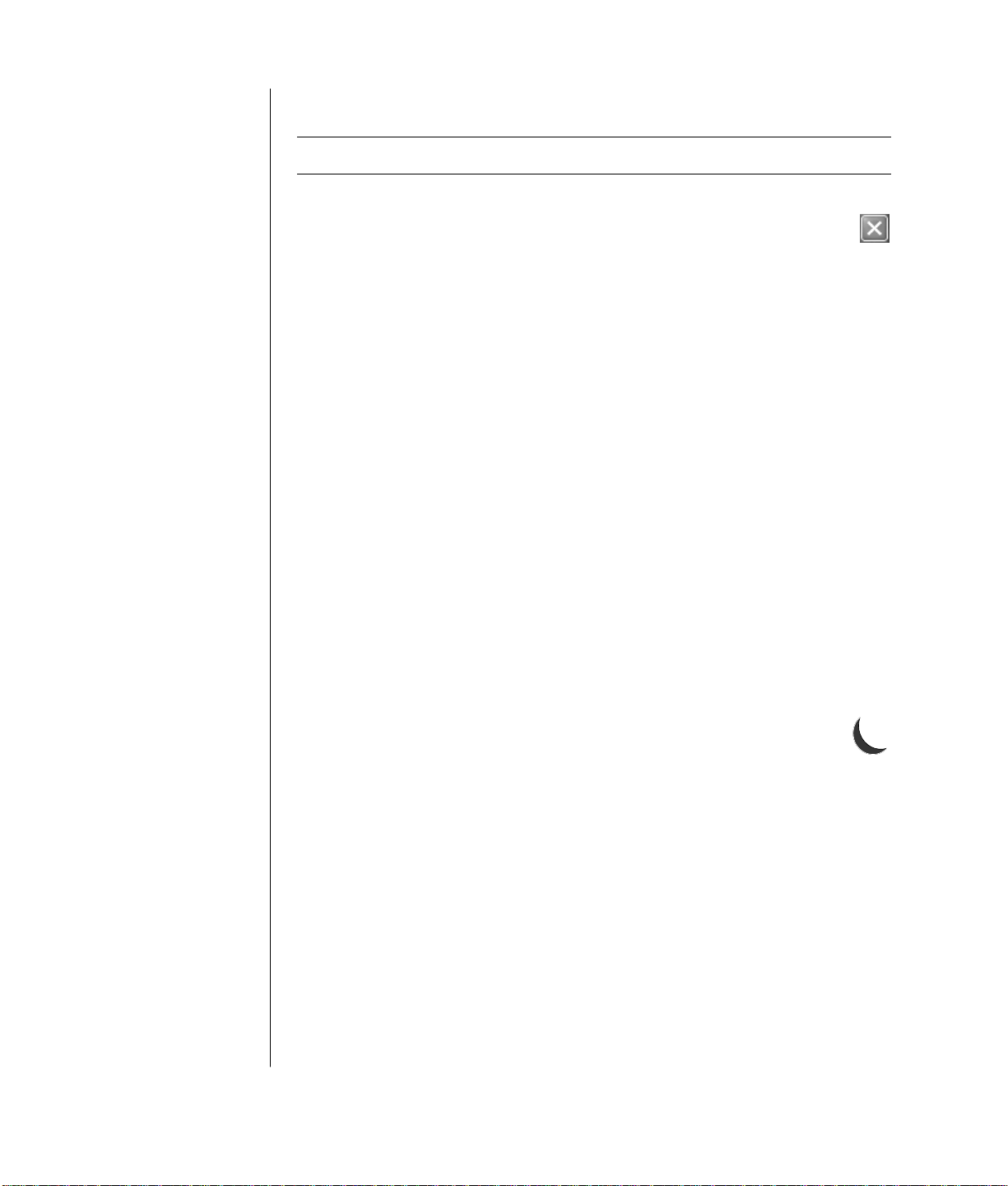
关闭计算机
注意:有关“开始”按钮的介绍请参见第 23 页的“使用开始菜单”。
为保险起见,请用 Windows 关机,而不要用机箱上的按钮来关机。
1 关闭所有打开的软件程序。要关闭程序,请单击每个程序窗口右上角的
"X" 图标。
2 单击任务栏上的“开始”。
3 单击菜单底部的“关闭计算机”。
4 单击“关机”。
5 关闭显示器。
关闭电脑的另一种方法是将电脑置于待机或休眠模式。可以通过设置电源管理计
时器使电脑自动进入待机而后进入休眠模式以省电。请参见下一节以了解有关使
电脑进入待机或休眠模式的更多内容。
待机模式
电脑处于待机模式时,它将进入低能耗状态,屏幕无显示,如同已经关机。使用
待机模式的好处有:
• 当您将处于待机模式的电脑唤醒时,不必像开机时一样等待电脑执行常规的
启动过程,从而省时省电。当您下次使用电脑时,任何在将电脑置于待机模
式前打开的程序、文件夹和文档都可以马上使用。
• 经过设置,您的电脑处于待机模式时也可以接收传真。
• 经过设置,您的电脑处于待机模式时也可以自动地接收电子邮件消息和从
Internet 下载信息。
要手动将电脑置于待机模式:
1 按下键盘上的“待机”按钮(如果有)。
屏幕将变黑,电脑将进入待机模式。
2 当您要再次使用电脑时,按下键盘上的 [Esc] 键或按 [待机] 按钮。屏幕显示
即恢复为您离开时的状态。
将电脑置于待机模式的另一种方法是:
1 单击任务栏上的“开始”。
2 单击“关闭计算机”。
3 单击“待机”。
4 要唤醒处于待机状态的电脑,请按键盘上的 [待机] 按钮或 [Esc] 键。
4 电脑基本操作指南
Page 11
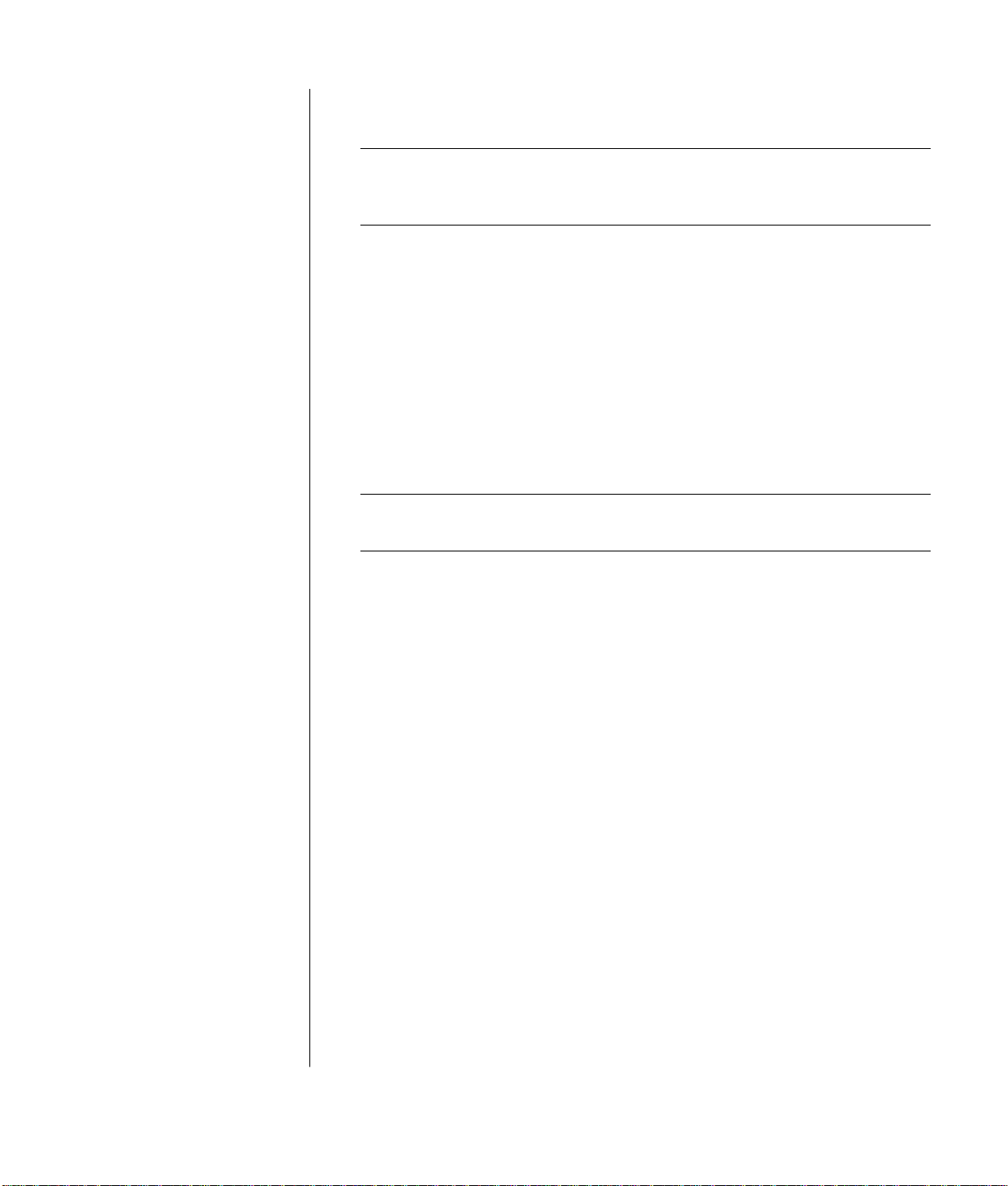
如果将电脑从待机模式唤醒后,电脑无法正常工作,请重新启动电脑:
1 按住电脑正面的“主机开关”按钮约 5 秒钟,直到电脑关闭。
注意:使用“主机开关”按钮重新启动电脑不是推荐的做法,而只能作为最
后的手段。正确做法是:单击“开始”、单击“关闭计算机”,然后单击
“重新启动”。
2 再次打开电脑。
休眠模式
当电脑处于休眠模式时,它将把内存中的所有数据保存到硬盘,然后关闭显示器
和硬盘,最后关闭自身的电源。当您重新打开电脑时,所有的程序、文件夹和文
档都将在屏幕上按原样显示。
要手动将电脑置于休眠模式:
1 单击任务栏上的“开始”。
2 单击“关闭计算机”。
3 按住键盘上的 [Shift] 键,并单击“休眠”。
注意:如果找不到“休眠”选项,则首先应对电脑进行休眠设置;请参见第
5 页的“自动进入待机或休眠模式”中的步骤 1 到步骤 6。
4 如果要在电脑进入休眠模式后再次使用电脑,请按电脑前面板上的“主机开
关”按钮。
如果将电脑从休眠模式唤醒后,电脑无法正常工作,请按下面步骤重新启动电脑:
1 单击任务栏上的“开始”。
2 单击“关闭计算机”。
3 单击“重新启动”。
自动进入待机或休眠模式
可设置电脑使之在空闲一定的时间(以分钟计)之后自动进入待机或休眠模式。
要使电脑自动进入待机或休眠模式,请修改电源管理设置:
1 单击任务栏上的“开始”。
2 单击“控制面板”。
3 单击“性能和维护”(如果有)。
4 双击“电源选项”。
5 单击“休眠”选项卡并查看休眠功能。如有必要,单击启用休眠复选框以使
其中出现复选标记来启用此功能。
电脑入门知识
5
Page 12
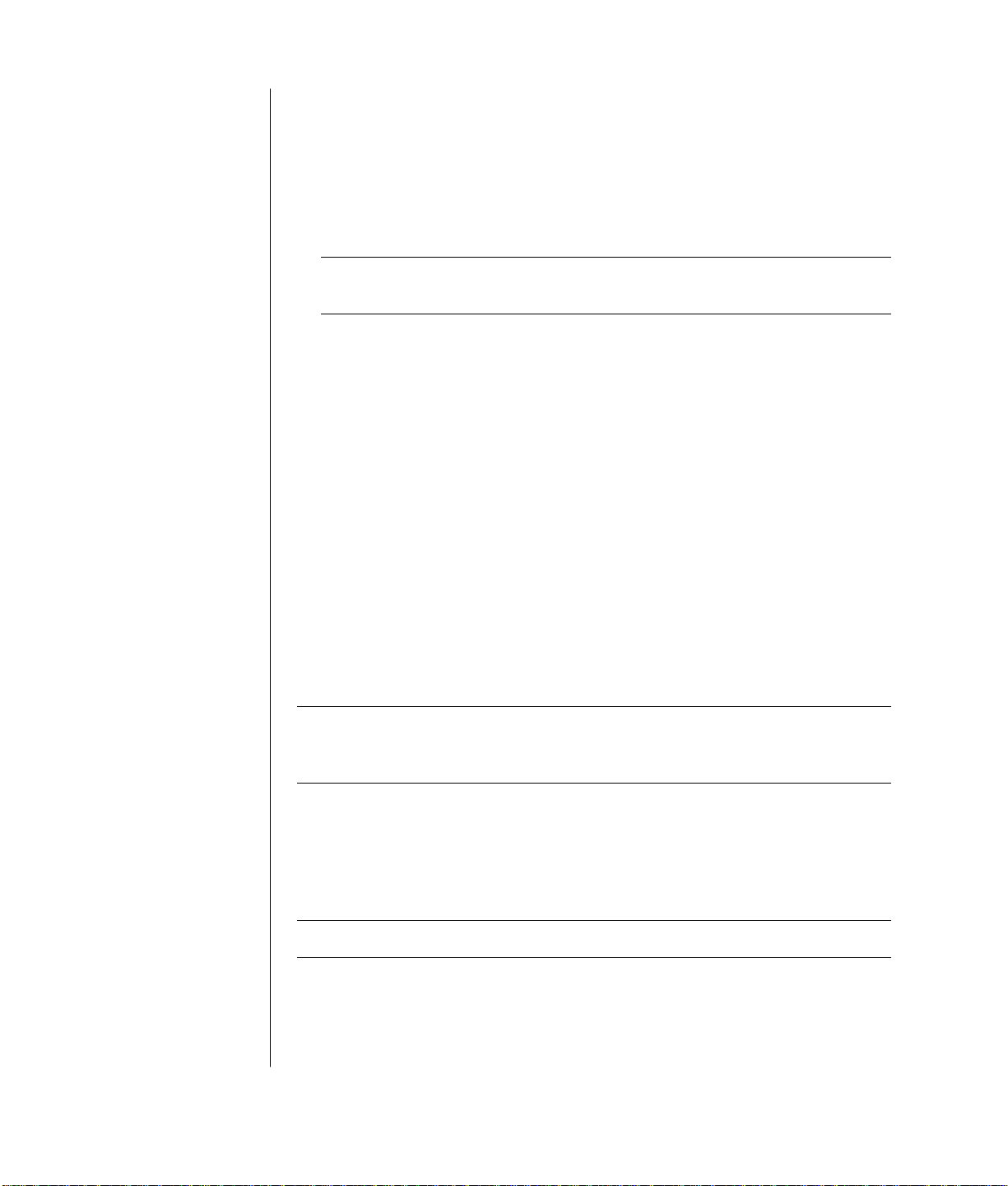
6 如果更改了启用休眠复选框的选定状态,单击“应用”。
7 单击“电源使用方案”选项卡以设置待机和休眠计时器。在“电源使用方
案”框中,从下拉列表中选择一种电源使用方案。选择设定。
•
要启动电脑的自动待机功能,从系统待机列表中选择一个待机之前所需经
过的时间(如“20 分钟之后”)。
•
要为自动休眠设置计时器,请在系统休眠列表中选择进入休眠模式前等待
的时间(如“1 小时之后”)。
注意:如果同时设置待机和休眠计时器,则系统休眠计时器的时间一定要比
系统待机计时器的时间长。
8 单击“确定”。
重新启动电脑
电脑重新启动后,会把操作系统和软件重新载入内存。这是对付电脑故障最简单
的方法;只需单击“开始”,选择“关闭计算机”,然后单击“重新启动”。
您可能想要在电脑中安装额外的软件程序或硬件设备。安装之后请重新启动电脑。
如果电脑停止响应,可使用“Windows 任务管理器”关闭所有停止响应的程
序,或重新启动电脑:
1 同时按下键盘上的 [Ctrl]、[Alt] 和 [Delete] 键。
2 选定停止响应的程序,单击“结束任务”。
或者
单击“关闭计算机”,然后单击“重新启动”。
如果仍不奏效,那么按住“主机开关”按钮 5 秒钟以上关闭电脑。然后,再按
“主机开关”按钮。
注意:使用“主机开关”按钮重新启动电脑不是推荐的做法, 而只能作为 最后
的手段。正确做法是:单击“开始”、单击“关闭计算机 ”,然后单击“重新
启动”。
使用鼠标
您的电脑带有一个鼠标,可以用它来移动 Windows 桌面上的光标(指针)。鼠
标借助滚球或光学方式(一束光线及传感器)来感知位移并使屏幕上的指针随之
移动。请在平面上使用鼠标。
注意:光学鼠标无法在玻璃 、透明或反光的平面上使用。
6 电脑基本操作指南
Page 13
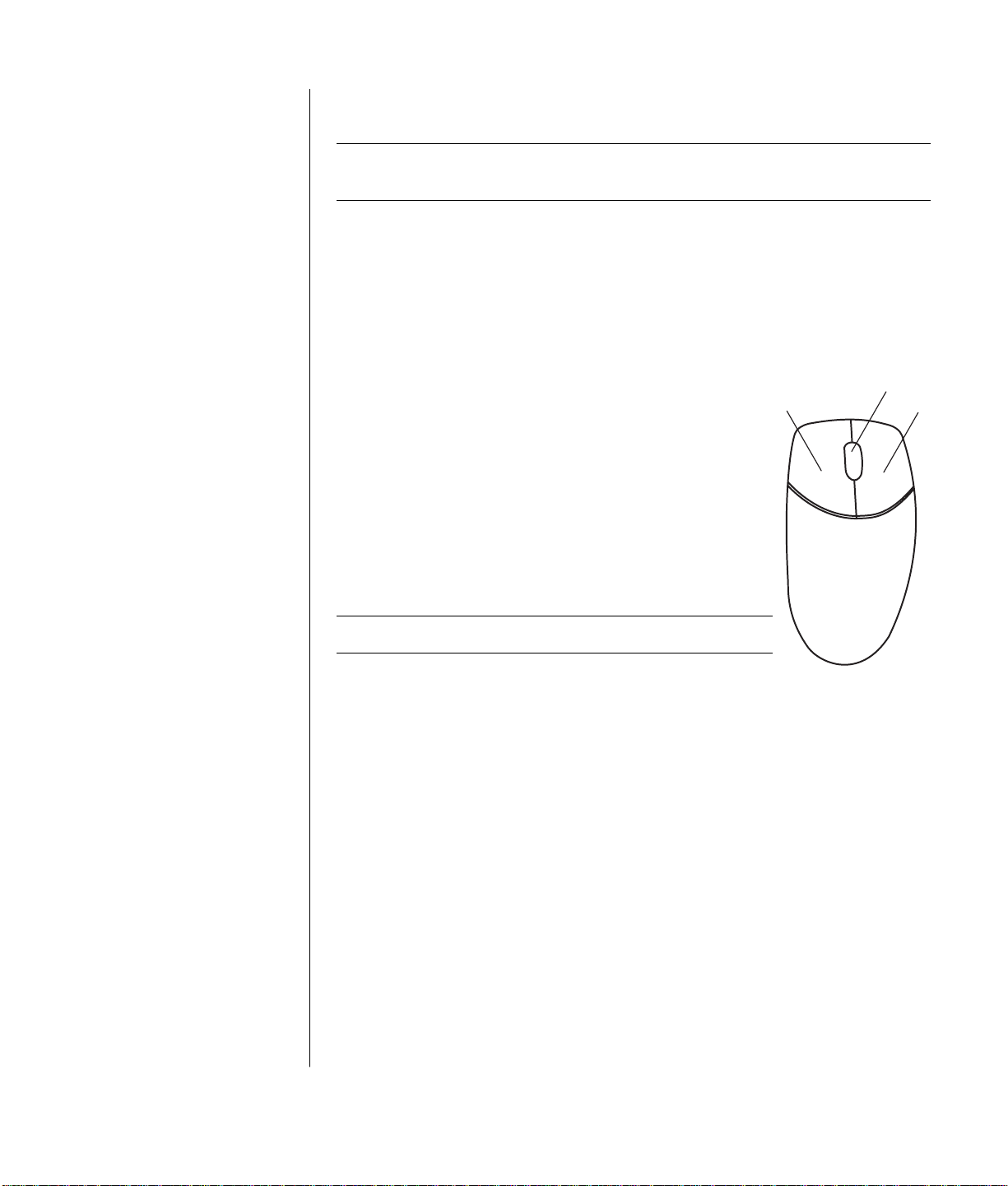
A
左键
B 滚轮按键(仅限带有
滚轮的鼠标)
C 右键
无线鼠标(仅适用于部分型号)是一种光学鼠标,它不使用连接电缆,而是通过
收发器与电脑进行通讯。从接收器上的指示灯可了解接收器的工作状态。
注意:如果 20 分钟内没有操作,无线鼠标将进入睡眠或暂停模式。单击鼠标
任一按键即可将其唤醒。(仅移动无线鼠标是不会唤醒它的。)
使用鼠标按键
鼠标上有两只或三只按键:
• 单击鼠标左键可定位光标或选定一项。
• 单击鼠标右键可以显示出您单击的项目上的命令菜单。
• 对于某些型号,可使用中间的滚轮按键进行滚动和平卷。
单击的意思是按一下鼠标左键。
双击的意思是在短时间内连续按鼠标左键两次。双击的方
法是,单击按键(按下再放开),然后再次快速单击。
右键单击的意思是按一下鼠标右键。
要选择某一项,可单击该项。
A
B
C
要选择列表或组中连续的多个项目,可单击列表中的第一
项,然后按住键盘上的 [Shift] 键并单击最后一项。
要选择不连续的多个项目,可单击第一项,然后按住键盘
上的 [Ctrl] 键并逐个单击要选择的项目。
注意:您的鼠标外观可能与此处图示有所不同。
对于习惯使用左手的人,可以切换左键和右键的功能。参
阅第 8 页的“切换鼠标按键功能”。
滚动
单击鼠标左键让光标出现在文档中,然后:
• 要向文档的开头部分滚动,请向上滚动滚轮(远离您的方向)。
• 要向文档的结尾部分滚动,请向下滚动滚轮(朝向您的方向)。
电脑入门知识
7
Page 14
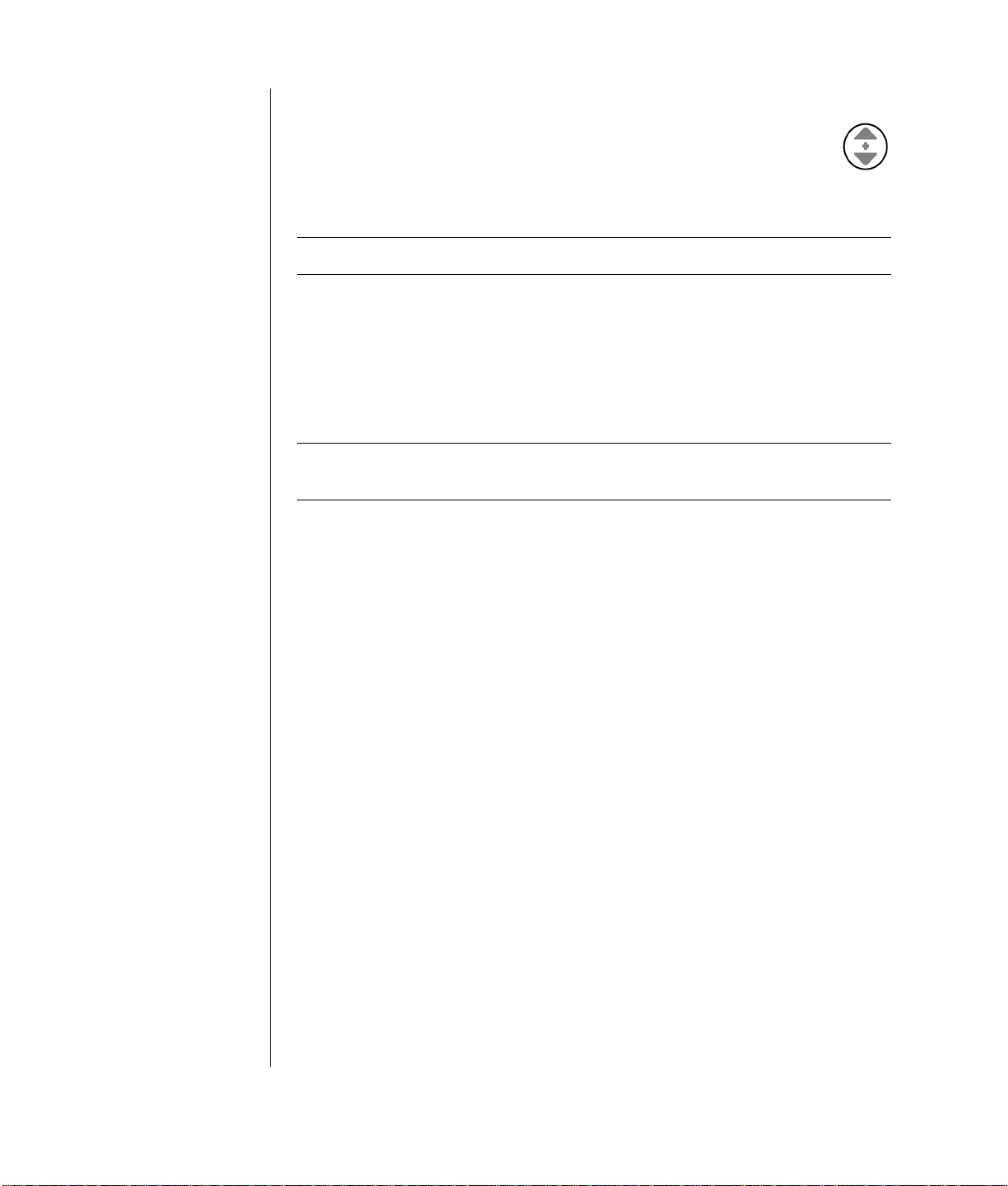
自动滚动
1 把光标放在文本中,按一下滚轮按钮。将出现一个自动滚动图标。
2 顺着要滚动的方向移动鼠标。将指针移动到距起点越远的位置,文档
滚动的速度就越快。
3 要停止自动滚动,再次按下滚轮按钮。
注意:自动滚动在某些软件程序中不起作用。
平卷
1 按下并按住中间的滚轮按键。
2 顺着要平卷的方向缓慢移动鼠标。将指针移动到距起点越远的位置,文档卷
动的速度就越快。
3 要停止平卷,松开滚轮按钮即可。
注意:仅当窗口中出现水平滚动条时平卷功能才起作用。平卷功能在某些软件
程序中不起作用。
切换鼠标按键功能
要切换鼠标左键和右键按钮的功能:
1 单击“开始”按钮。
2 单击“控制面板”。
3 单击“打印机和其它硬件”(如果有)。
4 双击“鼠标”。
5 选中“鼠标键”选项卡上的切换主要和次要的按钮 。
6 单击“应用”(使用新的主要按钮),然后单击“确定”。
更改鼠标指针移动速度
要更改屏幕上与鼠标移动相关的光标速度:
1 单击“开始”按钮。
2 单击“控制面板”。
3 单击“打印机和其它硬件”(如果有)。
4 双击“鼠标”。
5 单击“指针选项”选项卡。
6 在“移动”部分,用滑动条调节指针移动速度。
7 单击“应用”,然后单击“确定”。
8 电脑基本操作指南
Page 15
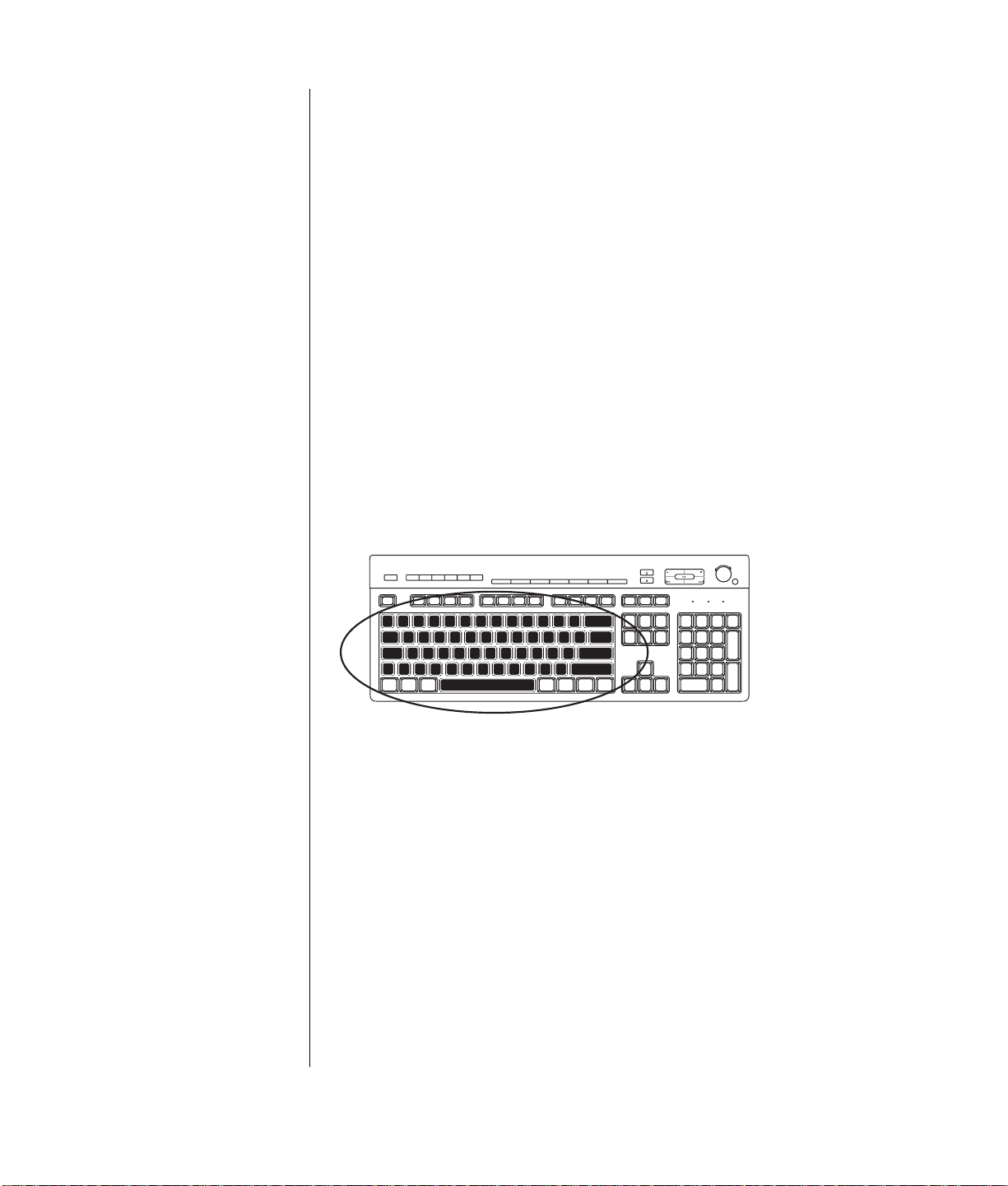
使用键盘
键盘是向电脑输入文字和命令的主要方式。键盘可能与您的电脑直接连接,也可
能是无线键盘。
您的键盘布局包括标准按键、指示灯和专用按钮(仅适用于部分型号)。您的键
盘可能与图示有所不同。某些键盘没有此处所示的位于键盘顶部的 Internet 按
钮,还有一些键盘右上角的布局可能有所不同。
键盘快捷键
键盘快捷键是多个按键的组合,您将它们同时按下可执行特定的操作。例如,在
Windows 桌面显示时,同时按下 [Alt](交替)键、[Ctrl](控制)键和 [S] 键
(字母 s)可显示电脑的支持信息(包括型号、序列 号和服务 ID)。我们用
Alt+Ctrl+S 来表示这种按键组合。在 Windows 中,按 Ctrl+C 可复制突出显示
的或您选定的项目,按 Ctrl+V 可粘贴您刚刚复制的项目,按 Ctrl+Z 可撤销上一
个操作。这些快捷键与您通过菜单所执行的“复制”、“粘贴”等操作结果相
同,不过更省时省事。
标准键盘的功能
字母数字键
字母数字键是标准打字机上的主要按键。
电脑入门知识
9
Page 16

功能键
功能键位于主键盘的上方,标为 F1 到 F12。
• 按 F1 键将显示出正在使用的软件程序的“帮助”窗口。
• 按 F3 键将显示出搜索窗口。
任何时候都可以使用 F1 和 F3 键。
其它功能键的功能因软件程序而异。
编辑键
10 电脑基本操作指南
编辑键包括:Insert、Home、Page Up、Delete、End 和 Page Down。这些键可
用来插入和删除文本,或在屏幕上快速移动光标。它们在某些软件程序中具有其
它功能。
Page 17

箭头键
箭头键用于控制光标向上、下、左和右移动。可以使用这些键在网页、文档或游
戏中移动光标进行浏览,而不是使用鼠标。
数字键
按 [Num Lock] 键可锁定或解锁数字键功能:
• 当键盘上的 Num Lock 指示灯亮起时,数字键盘的数字键和算术键起作用,
其功能如同简单的计算器。
• 当键盘上的 Num Lock 指示灯不亮时,数字键可用于移动光标或作为游戏中
的方向键。
键盘指示灯
每个键盘指示灯都是用来显示一个以名称或图标提示的状态:
图标 名称 说明
Num Lock 将数字键锁定在数字和计算 功能上。
Caps Lock 锁定后,按字母键输入的 是 大写字母。
Scroll Lock 锁定滚动功能。
电脑入门知识
11
Page 18

特殊键盘按钮
特殊按键(仅有某些型号提供)位于键盘的上部。(在部分型号上,一些特殊按
键位于主按键的左边。)可以通过这些按键操作 CD 或 DVD 播放器、控制扬声
器音量、连接到 Internet 或快速访问特定功能。
音量控制
顺时针旋转音量旋钮可增大扬声器的音量,逆时针旋转可降低扬声器的音量。该
旋钮可以无限度地旋转,即使已经达到最大音量。
a 打开和关闭光盘托槽
b 录制
c 播放或暂停
d 停止
e 跳到前一首曲目
f 跳到下一曲目
按“增大音量”
按“静音”按钮可打开和关闭扬声器的声音。
按钮可提高音量,按“降低音量” 按钮可减小音量。
媒体控制键
a
b
c
a
e
注意:按钮的数目、位置和标识依键盘型号而有所不同。
d
f
12 电脑基本操作指南
Page 19

调节显示器
要更改屏幕分辨率:
1 在桌面上的空白区域中单击鼠标右键并单击“属性”。
2 在“设置”选项卡上,调整屏幕的分辨率。
•
将滑块挪向“少”,可使屏幕上的字体变大。
•
将滑块挪向“多”,则使字体变小。
3 单击“应用”。
4 单击“是”(如果有)。
5 单击“确定”。
注意:有些型号的电脑可连接多种显示设备,如 CRT 显示器、纯平超薄显示
器、电视等。按 Alt+F5,可使电脑桌面快速在这些显示设备间切换。每按一次
Alt+F5 组合键,电脑的桌面就会转移到下一个显示设备上。如果 Alt+F5 不起作
用,请重新启动电脑并再次尝试。
将电视作为显示器
若您的电脑带有 TV-out(仅适用于部分型号)功能,就意味着可以把它与电视机
相连,在电视屏幕上观看电脑画面。借助 TV-out 功能,可以在电视上查看电脑
画面、观赏 DVD 影片(如果有 DVD 播放器)或玩游戏。
您可能要用到的电缆
把电视与电脑相连时,需要用到视频电缆和音频电缆(不随电脑提供;需单独购
买)。所需视频电缆的类型取决于您的电视:
• 如果您的电视有 S-video 插孔,则需要 S-video 电缆。
• 如果您的电视有复合视频插孔,则需要复合视频电缆,并且根据电脑背面插
孔的类型,还可能用到 S-video 适配电缆。
在电视屏幕上观看电脑画面
电脑提供哪种 TV-out 方式,完全取决于电脑中视频卡的类型。
当您想要断开电视与电脑的连接时,需要禁用电视选项,以便使电脑画面重新以
原有分辨率显示。
电脑入门知识
13
Page 20

使用扬声器
扬声器附在显示器上(仅适用于部分型号),或单独销售。有关将立体声扬声器
连接到电脑的详细信息,请查看快速装配示意图。
注意:扬声器可能是无源(没有电源按钮和电源线)的,也可能是有源(有电
源按钮或电源线)的。您的电脑仅支持有源(接电的)扬声器系统;该扬声器系
统必须自带电源线。
立体声扬声器装置是一种左右两个声道的扬声器系统。多声道音频扬声器系统是
一套含有两个以上声道的系统,它可能带一个低音炮。例如,5.1 声道(称为六
扬声器模式)使用两个前置扬声器(一左一右),两个后置扬声器(一左一
右),一个中置扬声器和一个低音炮。
如果您的电脑具有多声道音频扬声器输出能力(仅适用于部分型号) ,那么您
可为四路扬声器输出连接四声道系统,或为 5.1 路扬声器输出连接六声道系统。
将扬声器系统与电脑连接,并配置音频软件的音频输出特性。
调节音量
用任务栏上的“音量”图标设定扬声器音量。调节音量的方法有:
• 键盘上的“音量”旋钮或相应按钮(仅适用于部分型号)。
• 扬声器上的“音量”旋钮(仅适用于部分型号)。
注意:如未见到任务栏上的“音量”图标,请单击“开始”,选择“控制面
板”,单击“声音、语音和音频设备”(如果有),然后双击“声音和音频设
备”打开“声音和音频设备属性”窗口。在“音量”选项卡中,在将音量图标放
入任务栏复选框内打勾。单击“应用”,然后单击“确定”。“音量”图标出现
在任务栏上。
14 电脑基本操作指南
Page 21

两种使用“音量”图标的方法:
1 单击任务栏上的“音量”图标。
2 调节音量。
3 当音量适中时,在“音量”窗口外单击以关闭此窗口。
或者
1 双击任务栏上的“音量”图标。显示出“音量控制”设置窗口。
2 调节音量。
3 当音量适中时,单击关闭按钮(右上角的 ”X”)以关闭此窗口。
使用麦克风
在电脑背面有一个麦克风插孔。某些型号的电脑在前面板上还有另一个麦克风插
孔。一次只能使用一个麦克风插孔;背面的插孔是始终可用的,除非您有多声道
音频扬声器。对于带有多声道音频扬声器的电脑,电脑前面板上的麦克风插孔
(如果有)是可用的。
要使用连接在电脑前面板上的麦克风(仅适用于部分型号),应选择正在工作
的麦克风。
注意:如要把麦克风连接到电脑背面,则无需执行此步骤。
1 双击任务栏上的“音量”图标。显示出“音量控制”设置窗口。
注意:如未见到“音量”图标,请单击“开始”,单击“控制面板”,单击
“声音、语音和音频设备”(如果有),然后双击“声音和音频设备”打开
“声音和音频设备属性”窗口。在“音量”选项卡中,在将音量图标放入任务
栏复选框内打勾。单击“应用”,然后单击“确定”。“音量”图标出现在
任务栏上。
2 选择“选项”并单击“属性”。
3 单击调节音量中的“录音”。
4 在显示下列音量控制中,勾选“麦克风”复选框。
电脑入门知识
15
Page 22

5 单击“确定”。
6 单击“麦克风”一栏中的“高级”按钮。若未见到“高级”按钮,请从录音
控制窗口中选择“选项”,然后单击“高级控制”。
7 勾选“可选麦克风”复选框。(这一复选框也可能叫 Mic2 Select 或 1 Mic
Boost。)
8 单击“关闭”。
9 单击“录音控制”窗口右上角的 ”X”(关闭)。
调节麦克风音量
如需调节麦克风音量,请按下述步骤操作:
1 双击任务栏上的“音量”图标。显示出“音量控制”窗口。
2 选择“选项”并单击“属性”。
3 单击调节音量中的“录音”。
4 在显示下列音量控制中,勾选“麦克风”复选框。
5 单击“确定”。
6 调节“麦克风”的音量。如果您对当前的音量满意,可直接转到第 10 步继续。
注意:若未见到“高级”按钮,请从录音控制窗口中选择“选项”,然后单
击“高级控制”。
7 要对声音进行微调,可单击“高级”按钮,然后选择(麦克风)1 Mic
boost 复选框。
8 单击“关闭”。
9 如有必要,重复第 6 步。
10 单击“音量控制”窗口右上角的 ”X”(关闭)。
16 电脑基本操作指南
Page 23

使用媒体驱动器
使用 CD 和 DVD 驱动器
您的电脑可能配备多种 CD 或 DVD 驱动器,通过它们可实现各种不同的功能。
您可执行的功能取决于所安装的光驱类型。
用于: CD-ROM CD-RW DVD-ROM DVD+RW/+R
读取 CD 上的数据
播放音乐 CD
读取 DVD
• • • •
• • • •
•
•
在光盘上录制(刻录)
数据或音乐
播放 DVD 影片
录制(刻录)DVD 影片
•
•
•
•
•
仅有部分型号带有复合 (combo) 驱动器。这种驱动器将两种驱动器的功能合而
为一:它或者可以作为 DVD+RW/+R 驱动器(DVD 刻录机)和 CD-RW 驱动器
(CD 刻录机),或者可以作为 DVD-ROM 驱动器和 CD-RW 驱动器。
正确取用 CD 和 DVD
为了避免损害光盘,请按照以下方法操作:
• 使用完毕,将光盘放回光盘盒中。
• 拿光盘时,只接触光盘的外边缘或中心孔。
• 请勿触碰光盘的非标签面或将该面朝下放在桌面上。这样做会划伤光盘表面。
• 在室温下保存光盘。
插入和取出 CD/DVD
小心:不要在驱动器中使用非标准形状(圆形)的光盘。使用不标准的
光盘(如心形光盘或名片光盘)有可能损坏您的驱动器。
插入 CD 或 DVD:
1 在电脑开启的状态下,按下驱动器面板上的“弹出”按钮以打开光盘托槽。
注意:在有些电脑上,光驱位于电脑正面的一个档板之后。
2 从盒中取出 CD 或 DVD,仅接触光盘的边缘或中孔。
电脑入门知识
17
Page 24

3 轻轻将光盘放在托槽中,标签面朝上。
注意:在一张双面 DVD 上,请阅读光盘中孔旁的文字(A、B 或者 Standard
(标准)、Widescreen(宽 屏))以确定应该播放哪个面。将光盘放在托槽
上,标签面朝上,要播放的那一面朝下。
4 关闭光盘托槽的方法:
•
轻轻地把托槽推入电脑。
或者
•
单击程序的控制面板中用于控制驱动器的打开/关闭按钮。
或者
•
按键盘上用于媒体控制的打开/关闭按钮或 [弹出] 按钮(仅适用于部分
型号)。
或者
•
按驱动器上的“弹出”按钮(如果可以)。
取出 CD 或 DVD:
1 在电脑开启的状态下,按“弹出”按钮打开光盘托槽。
2 仅拿住光盘的边缘或中心孔,将 CD 或 DVD 从托槽中取出。
3 将光盘放在光盘盒中。
4 轻轻将光盘托槽推入电脑,使之关闭。
18 电脑基本操作指南
Page 25

使用软盘驱动器(软驱)
仅有部分型号装配了软盘驱动器(软驱)。如果您的电脑未安装软盘驱动器,您
将无法象在电脑机箱中添加内部驱动器那样添加它。您可以购买外置 USB 软盘
驱动器或其它外置存储设备来满足存储需要。
如果您的电脑带有软盘驱动器(仅适用于部分型号),便可以使用 3.5 英寸软盘
(软磁盘)来存储文件:
1 插入时圆形金属片朝下,顶面前端的箭头指向驱动器。
2 轻轻把软盘推入驱动器,直到它锁定入位。
3 可从软盘拷入文件,也可将文件复制到软盘上。
小心:当驱动器正在读写时取出软盘,有可能损坏软盘或破坏存储在软
盘上的信息。
4 当您准备取出软盘时,请先确保驱动器指示灯已熄灭。如果驱动器指示灯不
亮,则表明电脑没有读写软盘。
5 按电脑上的“弹出”按钮以取出软盘。关机前应取出驱动器中的软盘。
使用打印机
请参阅打印机附带的用户手册,以获得有关连接和使用打印机的指导。
打印机通过一种称为打印机驱动程序的软件接收电脑指令。通常,您的电脑可自
动查找必要的打印机驱动程序。若找不到,请按打印机附带的指导来安装所需的
专用打印机驱动程序。
如果电脑上连接着打印机并且已安装了此打印机需要的软件,便可从大多数软件
程序以及 Internet 站点打印文本和图形。
打印步骤:
1 在菜单栏上单击“文件”。
2 单击“打印”。
3 选择打印选项:
•
选择打印机。
•
选择页面范围(例如,所有页面、当前页面或页码范围)。
•
确定份数。
•
在页面范围中选择全部、奇数页或偶数页。
4 单击“确定”。
电脑入门知识
19
Page 26

20 电脑基本操作指南
Page 27

软件使用入门
您电脑中执行的操作都是由两种软件来控制的,它们是:
• Microsoft Windows XP 操作系统,它在显示器上显示桌面,并控制您电脑的
硬件、外围设备和各种应用软件。
• 具有特定功能的软件程序,比如字处理程序。
电脑中装有的软件程序可能因型号和国家/地区而异。
进一步了解软件
有关使用软件以及 Microsoft Windows XP 操作系统的信息收录在印制的手册以
及联机帮助中。Microsoft Windows XP 指南包含在您电脑的文档资料中。对于
Microsoft Windows,也可按键盘上带有问号图标的 [帮助] 按钮(仅适用于部分
型号)以打开系统的“帮助和支持中心”,或者单击任务栏上的“开始”,再单
击“帮助和支持”。要获得有关具体软件的帮助,请参阅程序中自带的帮助。
使用桌面
桌面是出现在显示器上的工作区。桌面一侧的任务栏和快捷方式图标让您可以很
方便地找到所需内容。
任务栏上有“开始”按钮、代表每个窗口的按钮(便于您在各个程序之间进行切
换)以及包含时间显示的通知区域。
快捷方式图标是个小图片,点击之后可打开一个文件夹或启动一个程序。桌面上
的一个图标具有特殊功能,即“回收站”。它收集您删除的文件。您仍可以把文
件从“回收站”还原出来,除非您清空了“回收站”。清空“回收站”之后,这
些文件将被彻底删除。
软件使用入门
21
Page 28

删除桌面图标
通过删除或将移动到存放没用图标的文件夹,您可以去掉桌面上的大多数图标。
小心:不要删除您不认识的桌面图标。而应按步骤将不认识的桌面图标
转移到“未使用的桌面快捷方式”文件夹中。
要删除桌面图标,右键单击该图标然后选择“删除”。
要将桌面图标转移到“未使用的桌面快捷方式”文件夹:
1 单击“开始”。
2 单击“控制面板”。
3 单击“外观和主题”(如果有)。
4 双击“显示”。
5 在“桌面”选项卡中,单击“自定义桌面”。
6 在“桌面清理”一项下,单击“现在清理桌面”。
7 然后按屏幕上的说明进行操作。
8 单击“确定”关闭“桌面项目”窗口,再次单击“确定”关闭“显示属性”
窗口。
还原桌面图标
要还原桌面图标,打开桌面上“未使用的桌面快捷方式”文件夹并把该图标拖到
桌面上。
22 电脑基本操作指南
Page 29

A
A 任务栏上的“开始”
按钮
B “注销”按钮
C “关闭计算机”按钮
D 所有程序
使用“开始”菜单
单击“开始”按钮以打开开始菜单,然后:
• 选择程序或文档。
• 打开“帮助和支持中心”。
• 启动搜索。
• 运行程序。
• 打开“控制面板”查看或更改设置。
D
B C
“开始”菜单中还显示“注销”和“关闭计算机”按钮。
• 单击“注销”按钮可结束当前 PC 会话并在用户间进行切换。
• 单击“关闭计算机”按钮可关闭或者重新启动电脑。
使用“所有程序”菜单
要查找电脑中的软件程序:
1 单击“开始”。
2 选择“所有程序”。
重新组织“所有程序”列表
执行下面的操作,您将见到按任务组织的文件夹(仅适用于部分型号):
1 单击“开始”。
2 选择“所有程序”。
每个文件夹中都有一份项目列表。每一项实际上就是某个程序、文档或其它文件
夹的快捷方式或链接。比如说,“音乐”文件夹就含有用来播放音乐 CD 的程序
的快捷方式。
软件使用入门
23
Page 30

要更改某一项的名称:
1 右键单击该项。
2 选择“重命名”。
3 键入新的名字并按键盘上的 [Enter] 键。
4 单击消息框中的“是”。
利用拖放功能移动某一项:
1 左键单击“所有程序”或文件夹中的某一项并按住鼠标按钮。
2 将鼠标指针移动到想要放置该项的位置,然后松开鼠标按钮。
(如果难以把项目拖放到某个文件夹中,可先把该项放到桌面,然后再拖到那
个文件夹。)
要复制某一项:
1 右键单击该项。
2 选择“创建快捷方式”。这一项的副本(快捷方式)即会出现在文件夹中。
3 将该项或其副本拖到“所有程序”列表或另一文件夹中。
在您用“控制面板”中的添加或删除程序删除了某软件程序之后,其位于“所有
程序”中的快捷方式可能并未删除。 删除某快捷方式:
1 单击“开始”。
2 选择“所有程序”。
3 选择该文件夹。
4 右键单击该快捷方式,然后选择“删除”。单击“删除快捷方式”以确认您对
此快捷方式的删除。
使用控制面板
在控制面板中,您可以设置或更改电脑的显示器、键盘、鼠标、调制解调器、网
络连接以及其它组件和功能的属性和设定。控制面板还提供工具以调整系统性
能、添加硬件、添加或删除程序以及执行其它任务。
要打开控制面板,请单击任务栏上的“开始”,然后单击“控制面板”。
24 电脑基本操作指南
Page 31

改变窗口大小
所有窗口的右上角都有一些按钮。
中间的按钮是“最大化”按钮或“往下还原”按钮。
功能 名称 说明
最小化
最大化 将窗口扩大到整个屏幕。
往下还原 将窗口从全屏缩小到只占屏幕的一部分。
关闭 关闭窗口并停止程序或任务的运行。
改变大小
滚动条
将窗口缩小成任务栏上的一个按钮(而非关闭它)。窗口
仍继续存在。单击任务栏上带有窗口名称的按钮,即可使
窗口复原。
改变窗口大小(窗口最大化时不可用)。将鼠标光标移动
到窗口边缘附近,待光标变成一个双向箭头时停住。单击
并按住鼠标左键。 向左或向右拖动边框可改变窗口宽度。
向上或向下拖动边框可改变窗口高度。
当显示内容超出一屏时,窗口一侧便会出现滚动条。单击
并拖动垂直滚动条可使屏幕内容向上或向下移动。单击并
拖动水平滚动条可使屏幕内容向左或向右移动。
软件使用入门
25
Page 32

处理数码图像
可把数码图像源(比如数码相机或数码摄像机)直接连接到电脑,或通过转接器
连接到电脑。您从该设备复制或下载的数码图片文件将出现在“图片收藏”文件
夹中。您可以通过读卡器(仅适用于部分型号),从数码相机及其它数码影像设
备使用的内存卡复制数码图片文件。
数码相机及其它数码影像设备使用内存卡或媒体来存储数码图片文件。
26 电脑基本操作指南
Page 33

管理文件
所谓“文件”,是具有名称的信息片断,它存储在电脑硬盘或其它电子存储媒体
(如 CD、软盘,甚至数码相机)中。一个文件有可能是一个应用程序、一张图
片、一首歌或一段声音、一个文档或一份数据。您在电脑上的每个操作几乎都需
要文件的参与。
电脑可以将文件复制到挂接着的驱动器所含的其它存储媒体(如软盘、内存卡、
CD 或 DVD)中,也可将文件发送到输出设备(如打印机)。
用文件夹组织文件
在 Windows 中,文件夹为电脑文件的组织带来了很大便利。与档案柜中的纸张
文件夹一样,电脑中的文件夹也是一种将同一类文件组织在一起的方法。
文件夹可以含有任何类型的文件,也可以含有其它文件夹。同一文件夹内每个文
件必须具有唯一的名称,不过两个不同文件夹中可以含有同名的文件。
使用电脑中文件和文件夹的方式有两种:
• “我的电脑”提供了一种易于使用的视图,显示电脑某一文件夹中的文件与
文件夹。这个视图还有常用文件管理任务的链接,如复制、移动、删除和重
命名。要打开“我的电脑”,请单击“开始”按钮,然后单击“我的电脑”。
• “Windows 资源管理器”可以让您对电脑中所有的文件夹和文件一目了然。
在“Windows 资源管理器”中,可非常方便地将文件从一个文件夹移动或复
制到另一文件夹。要打开“Windows 资源管理器”,请右键单击“开始”按
钮并选择“资源管理器”。
要在“我的电脑”和“Windows 资源管理器”的视图中浏览,可双击文件夹以
打开它并显示其中的内容。使用“后退”箭头按钮可回到那些您曾经打开过的文
件夹。
管理文件
27
Page 34

创建文件夹
用“我的电脑”创建:
1 单击任务栏上的“开始”,然后单击“我的电脑”。
2 浏览并找到您想要放置新文件夹的位置。
3 在文件和文件夹任务下,单击“创建一个新文件夹”。
4 为这个文件夹键入名称,然后按 [Enter] 键。
用“Windows 资源管理器”创建:
1 右键单击任务栏上的“开始”,然后单击“资源管理器”。
2 浏览并找到您想要放置新文件夹的位置,选择将要含有这个新文件夹的文件
夹或设备。例如,要在“我的文档”文件夹中创建一个新文件夹,则首先应
选定“我的文档”文件夹。
3 单击“文件”菜单,选择“新建”,然后单击“文件夹”。
4 为这个文件夹键入名称,然后按键盘上的 [Enter] 键。
移动文件
小心:如果某文件属于已安装程序的一部分,移动它有可能导致该程序
无法正常运行。
用“我的电脑”移动文件:
1 单击任务栏上的“开始”,然后单击“我的电脑”。
2 找到您想要移动的文件,单击将其选定。
3 单击“移动这个文件”。
4 在“移动项目”窗口,单击您想要放置该文件的文件夹。
5 单击“移动”。
用“Windows 资源管理器”移动文件:
1 右键单击任务栏上的“开始”,然后单击“资源管理器”。
2 找到您想要移动的文件,单击将其选定。
3 单击“编辑”菜单,然后单击“剪切”。
4 找到并打开您想要放置该文件的文件夹。
5 单击“编辑”菜单,然后单击“粘贴”。
注意:通过将文件拖放到一个新位置,同样可以移动文件。在“我的电脑”或
“Windows 资源管理器”中选中一项,然后按住鼠标按键将该项移动到另一个文
件夹。松开鼠标按键将该项放在新位置。
28 电脑基本操作指南
Page 35

复制文件
用“我的电脑”复制文件:
1 单击任务栏上的“开始”,然后单击“我的电脑”。
2 找到您想要复制的文件,单击将其选定。
3 在文件和文件夹任务下,单击“复制这个文件”。
4 在“复制项目”窗口中,打开您想要放置该文件副本的文件夹。
5 单击“复制”。
用“Windows 资源管理器”复制文件:
1 右键单击任务栏上的“开始”,然后单击“资源管理器”。
2 找到您想要复制的文件,单击将其选定。
3 单击“编辑”菜单,然后单击“复制”。
4 找到并打开您想要放置该文件副本的文件夹。
5 单击“编辑”菜单,然后单击“粘贴”。
注意:通过将文件拖放到一个新位置,同样可以复制文件。在“我的电脑”或
“Windows 资源管理器”中选中一项,然后按住鼠标右键将该项移动到另一个文
件夹。松开鼠标按键并选择“复制到当前位置”以便将该项放在新位置。
查找文件
1 单击任务栏上的“开始”,然后单击“搜索”。
2 在您要查找什么?下面,单击“所有文件和文件夹”。
3 在按下面任何或所有标准进行搜索下面,键入您想要查找的文件或文件夹的
名称。
注意:也可搜索含有指定单词或短语的文件。
4 单击“在这里寻找”下拉菜单并选择您要搜索的范围。
注意:如未指定搜索范围,将在整个硬盘中搜索。
5 单击“搜索”。
搜索结果将显示在“搜索结果”窗口中。
管理文件
29
Page 36

重命名文件
1 找到您想要重命名的文件,单击将其选定。
2 单击“文件”菜单,然后单击“重命名”。
注意:不要更改文件扩展名(文件名中以点号后面的最后三个字符)。更改
扩展名将使电脑无法再识别该文件。
3 键入新的文件名并按 [Enter] 键。
注意:还有一种方法可以对文件进行重命名,即右键单击该文件,再单击“重
命名”。
删除文件
小心:如果某文件属于已安装程序的一部分,请不要删除它。否则将导
致该程序无法正常运行。
1 找到您想要删除的文件,单击将其选定。
2 单击“文件”菜单,然后单击“删除”。
3 单击“是”对删除操作予以确认,文件将被转移到“回收站”。
如果您误删了某个文件,现在想恢复已删除的文件,请参见“从‘回收站’捡回
文件”。
30 电脑基本操作指南
注意:还有一种方法可以删除文件,即右键单击该文件,再单击“删除”。
从“回收站”恢复 文件
如果您发现已删除的文件还有用,通常可从“回收站”将它们恢复回来。文件删
除之后将被转移到“回收站”并存放在那里,直到您清空“回收站”,或对其进
行清理以便为最近删除的文件腾出空间。
1 双击桌面上的“回收站”图标。
2 查找并单击您想要恢复的文件。
3 单击“文件”菜单,然后单击“还原”。
文件被从“回收站”中删除,并回到其删除前的位置。
Page 37

使用 Internet
本章介绍连接到 Internet 和使用 Internet 的方法,包括如何使用浏览器和电子
邮件。
使用 Internet 来搜索并找到 Web 上的信息或服务,或使用电子邮件程序来收
取、阅读或发送电子邮件消息。
连接到 Internet
其它连接方式
还有其它不使用电话调
制解调器连接到 ISP 的
方法,如局域网 (LAN)
或数字用户线路 (DSL)。
有关连接的具体信息,
请与您的 ISP 联系。
A 调制解调器插口
B 电脑背面
您电脑中的硬件和软件程序可能与这里提到的不同。您的电脑可能附带以下组件:
• 56K 调制解调器和调制解调器软件(可升级)。
• 以太网接口。
• 用于访问 Internet 的特殊键盘按钮。
• Internet Explorer Web 浏览器程序。
• Outlook Express 电子邮件软件程序。
连接调制解调器
调制解调器用来连接到提供至 Internet 的电话拨号连接的 ISP。
注意:您的电脑可能不带调制解调器。
在通过电话拨号连接到 Internet 以发送或接收电子邮件及传真之前,必须先将电话
线连接到电脑 (B) 的调制解调器 (A) 上。装配示意图说明了如何将调制解调器/电
话线插入电脑调制解调器插口和电话线墙上插口。
A
B
使用 Internet
31
Page 38

A
以太网接口(RJ-45
插口)
B 以太网指示灯
建立以太网连接
以太网连接(也称为网络接口适配器、网卡或 NIC )可让您以高速、高带宽接
入以太网 (10BaseT) 或高速以太网 (100BaseT)。将网卡接入网络(如局域网
(LAN) )后,可通过 LAN 访问 Internet。此网络连接还允许在电脑之间共享打印
机、数据和其它设备。
注意:您的电脑可能不带以太网接口。
B
A
在电脑开启的状态下,检查以太网接口旁的指示灯 (B) 的状态:
• ACTIVITY — 在传输网络数据时一直点亮并呈黄色
• LINK — 具有有效的网络连接时点亮并呈绿色
关于 Internet
Internet 是一组通过电话线、数字服务或有线服务相互通信的计算机。Internet
上的每台计算机都是独立的,用户可选择将哪些文件提供给 Internet 上的其他用
户使用。要将您的电脑连接到 Internet 并使用它提供的信息和服务,您需要一个
Internet 服务提供商 (ISP)。
ISP 为您提供至 Internet 的访问,其中大多数还提供电子邮件 (e-mail) 服务。ISP
提供的服务通常按月计费。当您的电脑连接到 Internet 时,它实际上是在与 ISP
的 Internet 计算机通信。ISP 先验证您的帐号,然后向您提供到 Internet 的访
问。您可以使用 Web 浏览器程序搜索、查找和显示网站信息。有些 ISP 允许您
自行选择浏览器程序,也有部分 ISP 提供他们自己的浏览器。
与 ISP 的连接方式有多种,可以通过传统的电话拨号调制解调器、局域网
(LAN)、电缆调制解调器、数字用户线路 (DSL) 或非对称数字用户线路 (ADSL)。
(并非所有国家/地区的 ISP 都提供 DSL、ADSL 和有线服务。)
32 电脑基本操作指南
Page 39

万维网 (World Wide Web, WWW),也称作 Web,是由个人、公司、政府
和组织使用的 Internet 的公用部分。这些个人和团体为满足各种活动的需要,已
经创建了数以百万计的网页。Web 页面是用户能够通过输 入 Web 页面的文件
位置或 URL 来访问的一个文件或一组文件。
URL(统一资源定位符)用以指出网站的 位置,通常的格式是 http://www.名称.
后缀(例如,http://www.hp.com)。URL 也可以含有指向站点内某一具体文件
的路径。URL 中的每个点用于分隔地址内的元素。例如,商业公司使用.com 作
为其 URL 的后缀。当您在浏览器的地址栏中输入 URL 并按下键盘上的[Enter] 键
后,浏览器会与此地址联系并为您显示出相应的 Web 页面。
假设您正在读报纸。在第 1 页,您可能读到类似“欲知详情,请翻到第 3 页,
参见第 2 栏”这样的话。您翻到该页就会读到更多内容。网页上的超级链接的
作用与此类似,不同之处在于您是用鼠标移动光标单击链接而转到相应页面或网
站的。超级链接把文件链接在一起,这就是 Web 这个名字的由来,因为 Web
把全世界紧密地编织在一起了。
电子邮件地址用于标识电子邮局信箱,其他人可以将电子邮件发送到该邮局。电
子邮件地址的格式如:名称@域.后缀。域通常是 ISP 或组织的名称。后缀通常表
示组织的类型。例如,如果您的姓名是 Jane Jones,您的 ISP 是 XYZ,您的电子
邮件地址可能是 JaneJones@xyz.com,其后缀.com 表明 XYZ 是一家商业公司。
有关使用电子邮件的信息,请参见第 35 页的“发送和接收电子邮件”。
使用浏览器
Web 浏览器程序可搜索、定位并显示网站的信息。您浏览 Internet 的方式取决
于您的 ISP 是提供自己的浏览器,还是允许您使用其它的浏览器。
连接到 Internet 后,浏览器上将显示出 Web 主页。您可在 Web 浏览器的地址
栏中输入地址(如 http://www.hp.com),然后按键盘 上的 [Enter] 键转至其它
网站。或者,您可以使用浏览器的“搜索”工具在 Web 上搜索关于某个单词或
词组的参考信息。
搜索 Internet
大多数浏览器程序都具有搜索功能。根据您所用的浏览器程序的类型,您可单击
一个按钮或从菜单中选择以显示搜索功能。在“搜索”框中输入一个问句或单词
以描述要查找的信息,然后按 [Enter] 键。
使用 Internet
33
Page 40

通过 Windows 搜索功能还可直接调用 Internet Explorer 搜索。(如果您的 ISP
提供了浏览器,您可能无法使用 Internet Explorer 来搜索 Internet。)
要开始搜索:
1 单击任务栏上的“开始”。
2 单击“搜索”。
3 单击“搜索 Internet”。(您可能需要在列表中滚动才能看到此选项。)
4 在“搜索”框中输入一个词或问题。
5 单击“搜索”。
电脑将连接到 Internet(如果需要),执行搜索操作并显示出搜索结果。单击结
果中的一个链接以显示出相应的 Web 页面。
此外,还有一些专门为搜索 Internet 而建立的网站。这些站点称为搜索引擎。
限制 Internet 内容
Internet 可提供各个方面的信息,但某些信息不是适合于所有人观看的。利用
“内容审查程序”(Windows XP 的一项功能),您可以:
• 控制 Internet 访问。
• 设定口令。
• 建立一份您电脑的使用者不可以观看的网站列表。
• 设定您允许或不允许使用者观看的内容类型。
一旦您在“内容审查程序”中建立起带有限制的分级审查系统,用户就只能观看
在此分级设置中指定的网站及其它页面。但是,要看到未分级的 网站或页面,他
们必须输入您事先设定的“内容审查程序”口令。这意味着如果用户不知道口
令,将无法看到任何未分级的页面,甚至是“帮助和支持”或 Internet
Explorer。要允许访问您批准的未分级的站点或页面,请将其打开,当出现口令
窗口时选择始终允许查看或只允许此时查看选项。
34 电脑基本操作指南
要使用“内容审查程序”:
1 单击任务栏上的“开始”,然后单击“控制面板”。
2 单击“网络和 Internet 连接”(如果有的话)。
3 双击“Internet 选项”。
4 单击“内容”选项卡。
5 在“分级审查”区域内,单击“启用”。
6 在“级别”选项卡上,单击列表中某个类别,然后单击并拖动滑块,将其置
于您要使用的限制级别上。
Page 41

7 对您想要施以限制的每个类别重复第 6 步。
8 单击“应用”,然后单击“确定”。
9 在“密码”框和“确认密码”框中输入口令,然后单击“确定”。
注意:如果在初始设定之后您想要更改设置,可在“分级审查”区域单击“设
置”(而不是启用)。“启用”按钮的作用如同一个打开或关闭“分级审查”的
开关。
发送和接收电子邮件
使用电子邮件(电子形式的邮件),您可以发送和接收信件、图片、明信片甚至
音乐和视频片断。
注意:电子邮件中或其附件中可能含有病毒。为防止电脑被病毒感染,请不要
打开来源不明的或可疑的邮件。遇到这类邮件应马上将其删除。
您的电脑附带有一个名为 Outlook Express 的 Microsoft 电子邮件程序(仅适用
于部分型号)。您也可以使用其它开发商的电子邮件程序。某些 ISP 提供自有的
电子邮件程序。电子邮件程序用来收发和管理邮件。既便您处于脱机状态(未连
接到 Internet),也可以管理、阅读和创建消息。
注意:有些型号的电脑安装的是 Microsoft Outlook 而不是 Outlook Express。
要了解 Microsoft Outlook 使用方法的详细介绍,请打开 Outlook 程序并选择
“帮助”。
如果使用 Outlook Express
第一次启动 Outlook Express 时,如果尚未连接到 Internet,“Internet 连接向
导”窗口将打开。
该“向导”将向您询问连接信息,比如帐号名称和口令、接收和外发邮件服务器
的名称。如果您对这类信息有不明之处,请联络您的 ISP。
首次注册 ISP 并通过 ISP 连接到 Internet 之后,即可从“开始”菜单运行
Outlook Express 了。
用 Outlook Express 发送电子邮件消息
1 单击任务栏上的“开始”,选择“所有程序”,然后选择“Outlook
Express”。
注意:您也可以按下键盘上的 [电子邮件] 按钮以打开 Outlook Express(仅
适用于部分型号)。
使用 Internet
35
Page 42

2 单击“新邮件”图标。
3 输入或从通讯簿选择每个收件人的电子邮件地址。
注意:电子邮件地址不能含有空格,服务器名称后面带有点号。有时也可使
用破折号和下划线。可能需要使用大写字符。
4 在“新邮件”窗口中输入您的邮件内容。
5 在“主题”框中输入邮件主题。
6 完成输入后单击工具栏上的“发送”按钮。
7 如果必要,单击工具栏上的“发送/接收”工具将“发件箱”中存储的所有邮
件发送出去。
注意:在未连接到 Internet 的情况下编辑邮件时,该邮件将一直保存在“发件
箱”中,直到下次登录到 Internet 并连接到 ISP 后才发出。
用 Outlook Express 收取电子邮件消息
即使您不开电脑,您的 ISP 也会自动为您收取电子邮件消息。ISP 随之把您的消
息储存起来,直到您连接到 Internet 并打开电子邮件程 序 读取它们。
1 启动 Outlook Express。
2 如果必要,单击工具栏上的“发送/接收”工具以使电子邮件程序从列出的所
有电子邮件帐号中接收新邮件。
3 单击“收件箱”文件夹以查看收到的邮件的列表。尚未阅读的消息以粗体
显示。
注意:在 Outlook Express 中,除非将邮件删除或移动到其它文件夹,否
则,它将一直保存在“收件箱”中。
4 单击邮件以进行查看,或者双击该邮件以在单独的窗口中打开并进行阅读。
有关使用电子邮件程序的详细信息,请查看该程序的“帮助”菜单。
如果 ISP 提供电子邮件程序
按照 ISP 的指导安装他们的 Web 浏览器以及电子邮件程序,并设置和使用您的
电子邮件帐号。这样就可以在每次连接到 ISP 时发送和接收电子邮件了。
36 电脑基本操作指南
Page 43
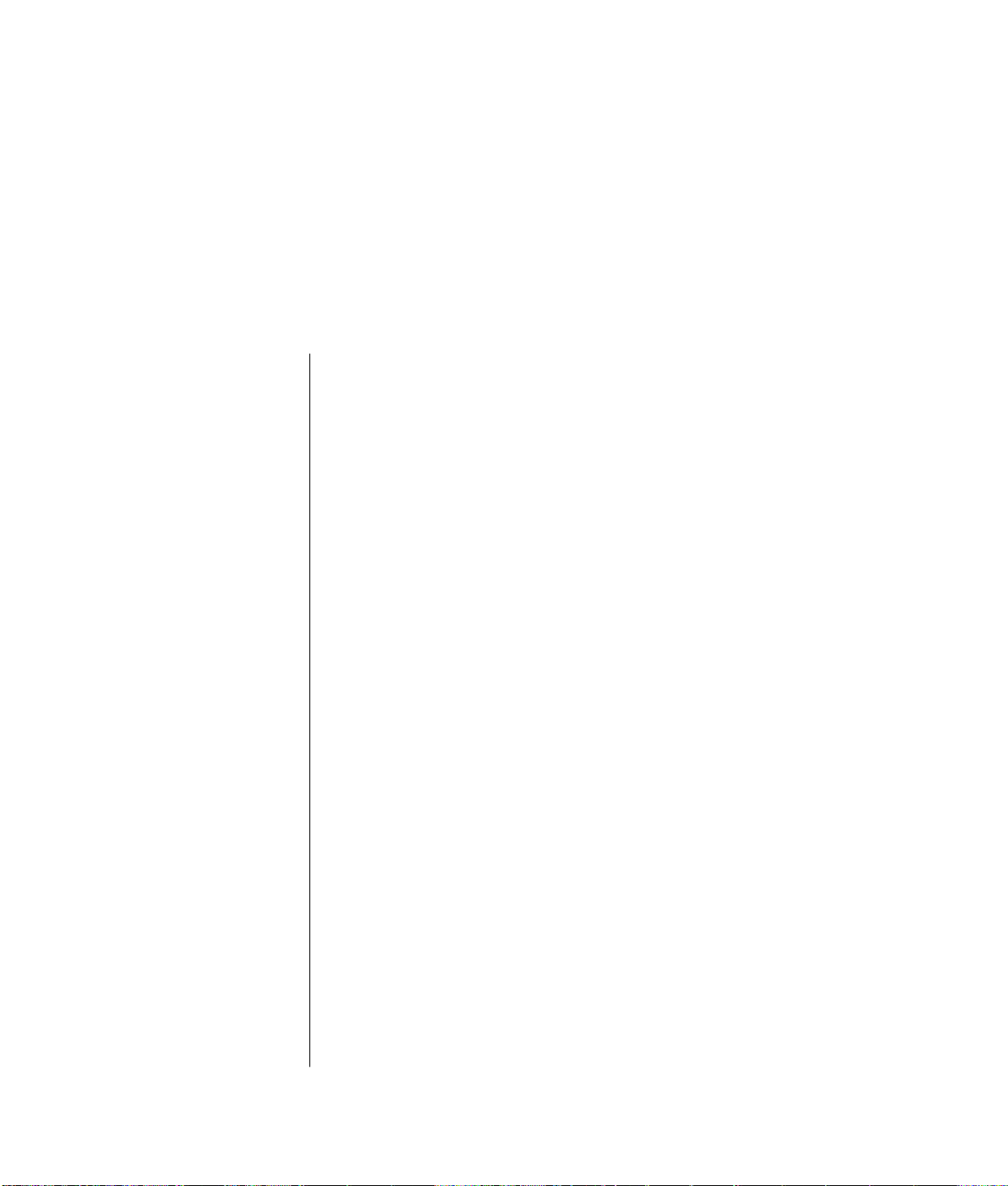
改善电脑性能
电脑使用一段时间以后,随着可用系统资源的减少,电脑的性能也会降低。要改
善电脑的性能,可尝试以下方法:
• 关闭程序窗口;对同一版本的程序,在同一时间内仅打开一个。
• 重新启动电脑:单击“开始”,单击“关闭计算机”,然后单击“重新启动”。
• 通过在机箱中添加或升级内存条的方法增加内存。
• 增加可用硬盘空间。
• 使硬盘上杂乱分布的文件和文件夹有序化。
• 修复硬盘错误。
增加可用硬盘空间
电脑自带的硬盘中带有预装的软件程序和分区,这占去了硬盘上一定的空间。
查看已用和可用磁盘空间的总量
1 单击任务栏上的“开始”。
2 单击“控制面板”。
3 单击“性能和维护”(如果有)。
4 双击“管理工具”。
5 双击“计算机管理”。“计算机管理”窗口打开。
6 双击“存储”。
7 双击“磁盘管理(本地)”。
这样会显示出电脑中每个驱动器的信息。可能需要向右卷动窗口才能看到总容量
和可用空间的大小。
改善电脑性能
37
Page 44

清空回收站
您从硬盘上删除的文件被转到了 Windows 桌面上的“回收站”中。清空“回收
站”之前,您仍可以把这些文件从“回收站”还原回来。清空“回收站”之后,
这些文件将被彻底删除。
1 双击 Windows 桌面上的“回收站”图标。
2 在“文件”菜单中,单击“清空回收站”以删除所有文件。
3 单击“是”确认删除。
卸载程序
小心:不要卸载您不认识的程序。如果您还要用到它,可能无法用“应
用程序复原”把它复原回来。
1 单击“开始”。
2 单击“控制面板”。
3 双击“添加或删除程序”。
4 单击屏幕左侧的“更改或删除程序”图标(若该图标未被选定)。
5 选择要卸载的程序。
6 单击“更改/删除”按钮,然后按屏幕上的指导操作。
清理硬盘
随着电脑的使用并保存越来越多的文件,硬盘慢慢被占满并且变得很凌乱,这将
影响性能。要改变这种情况,应删除没用的文件。
1 关闭所有打开的程序。
2 单击任务栏上的“开始”。
3 单击“我的电脑”。
4 右键单击您要清理的硬盘驱动器,然后单击“属性”。
5 在“常规”选项卡中,单击“磁盘清理”。
6 等待计算结束。
小心:不要删除您不认识的文件。如果没把握,就不要删除它。
7 选择要删除的文件的类型,单击“确定”,然后单击“ 是”。
8 单击“确定”以关闭窗口。
38 电脑基本操作指南
Page 45

整合散乱分布的文件和文 件夹
随着电脑的使用,添加、移动和删除电脑中文件及文件夹的操作会导致数据片段
在硬盘上散乱排布。这会降低电脑的性能。而“磁盘碎片整理程序”可以收集并
整理这些数据片段。这样做可提升电脑的性能。用“磁盘碎片整理程序”重排文
件和文件夹并不影响您对它们的组织方式。
注意:用“磁盘碎片整理程序”使电脑的数据有 序化可能要花很长时间才能
完成。
1 关闭电脑中正在运行的所有程序。包括那些后台运行的程序,如病毒扫描
程序。
2 单击“开始”菜单,选择“所有程序”,选择“附件”,选择“系统工具”,然
后单击“磁盘碎片整理程序”。
3 单击“碎片整理”。
4 然后按屏幕上的说明进行操作。
注意:如果“磁盘碎片整理程序”反复自行重新开始,则说明仍有隐藏的后台
程序在运行中。要解决此问题,可重新启动电脑并在见到最先出现的徽标屏幕时
按键盘上的 [F8] 键。在“Windows 高级选项菜单”中,用箭头键选择“安全模
式”并按 [Enter] 键。再按 [Enter] 键以选择操作系统。登录到 Windows。当您
见到桌面上的提示消息时,单击“是”继续启动“安全模式”。Windows 启动
完毕后,按上面给出的步骤启动“磁盘碎片整理程序”。
改善电脑性能
39
Page 46

修复硬盘错误
Microsoft ScanDisk 程序可检查硬盘找出错误,并可以修复部分错误。修复硬盘
错误可提升电脑性能。
注意:用 ScanDisk 检查硬盘错误可能要花很长时间才能完成。
1 单击“开始”按钮,然后单击“我的电脑”。
2 右键单击硬盘的盘符(通常是 C:)。
3 单击“属性”,然后单击“工具”选项卡。
4 单击“开始检查”。
5 勾选所有复选框。
6 单击“开始”按钮,然后单击“是”以安排在电脑重启后进行全盘扫描。
7 单击“确定”。
8 单击“开始”按钮,单击“关闭计算机”,然后单击“重新启动”。
电脑再次启动后 ScanDisk 即开始运行。
40 电脑基本操作指南
Page 47

索引
符号
5.1 扬声器, 14
ADSL(非对称数字用户线路), 32
CD
键盘按钮, 12
DSL(数字用户线路), 32
DVD
键盘按钮, 12
file shortcut
delete, 24
Internet
关于, 32
连接到, 31
浏览 Web, 34
浏览器程序, 33
搜索, 33
限制内容, 34
Internet 连接, 高速, 32
Interne 服务提供商(ISP), 已定义, 32
Outlook Express, 35
接收电子邮件, 36
ScanDisk, 40
TV-out, 13
电缆, 13
禁用 TV 选项, 13
URL, 已定义, 33
Web. ( 另见 Internet)
浏览器程序, 33
搜索, 34
页面, 33
Web 主页, 33
Windows Update, 3
Windows XP, 21
A
按键
鼠标, 7
鼠标滚轮, 7
按钮
关机. 参见关机
静音, 12
开始, 23
特殊键, 12
B
表面, 使用鼠标, 6
C
操作系统, 21
查找软件程序, 23
超级链接, 已定义, 33
程序, 卸载, 38
传真, 待机模式, 4
窗口, 改变大小, 25
磁盘空间
查看, 37
磁盘清理实用程序, 38
错误
修复硬盘, 40
D
打印机
使用, 19
待机模式
手动, 4
自动, 5
电缆, 用于连接电视, 13
电脑
待机模式, 关于, 4
待机模式, 手动, 4
待机模式, 自动, 5
改善性能, 37
关闭, 4
机箱中的组件, 1
设置, 23
索引
41
Page 48

睡眠模式. 参见休眠模式
休眠模式, 自动, 5
电视
连接, 13
电视, 在电视上观看电脑画面, 13
电源管理设置, 修改, 5
电子邮件
地址, 33
发送, 35
接收, 35, 36
使用 Outlook Express, 35
已定义, 33
调节麦克风音量, 16
调节扬声器音量, 14
调制解调器
安装, 31
连接, 31
多声道扬声器, 14
F
发送电子邮件, 35
防病毒, 3
分辨率, 显示器, 13
G
改变窗口大小, 25
高速 Internet 连接, 32
更新 Windows 操作系统, 3
关闭电脑电源, 4
关机, 4
关机按钮. 参见关机
滚轮鼠标, 7
H
回收站
从回收站捡回文件, 30
清空, 38
J
机箱中的组件, 1
键盘
按钮类型, 12
快捷键, 9
使用, 9
指示灯, 11
键盘按键
编辑, 10
功能键, 10
箭头, 11
数字, 11
字母数字, 9
接收电子邮件, 35
静音按钮, 12
K
开始按钮, 23
开始菜单的内容, 23
可用硬盘空间
查看总量, 37
增加, 37
控制面板, 24
打开, 23
快捷方式图标, 21
快捷键, 键盘, 9
L
连接
电视, 13
以太网, 32
浏览 Internet, 34
录音音量, 调节麦克风, 16
M
麦克风
调节音量, 16
使用, 15
P
平卷, 带有滚轮的鼠标, 8
R
软磁盘. 参见软盘
软件
查找, 23
卸载, 38
软盘
插入, 19
软盘驱动器(软驱), 19
软驱, 19
S
删除没用的软件, 38
删除桌面图标, 22
设置
查看或更改, 23
音量控制, 15
省电, 4, 5
鼠标
按键, 7
惯用左手的, 8
光学, 6
滚动, 7
平卷功能, 8
使用, 6
双击, 7
无线, 7
指针移动速度, 调节, 8
自动滚动功能, 8
42 电脑基本操作指南
Page 49

数码图片, 26
双击, 7
睡眠模式. 参见休眠模式
搜索
Internet, 33
文件或文件夹, 23
所有程序菜单, 23
T
拖放
复制项目, 29
移动某一项, 24
移动项目, 28
W
网络. 参见 Internet, 关于
网络接口
关于, 32
文件
整合, 39
文件快捷方式
复制, 24
无线鼠标, 7
X
显示器
更改分辨率, 13
更换桌面的显示位置, 13
选择, 13
显示任务栏上的音量图标, 14
限制 Internet 内容, 34
卸载软件, 38
性能
改善电脑, 37
休眠模式, 5
自动, 5
选择程序或文档, 23
Y
扬声器, 14
多声道, 14
扬声器音量, 调节, 14
以太网
关于, 32
连接, 32
音量
调节, 14
调节麦克风, 16
控制, 12
在任务栏上显示音量图标, 15
音量, 在任务栏上显示图标, 14, 15
音量控制设置窗口, 15
音量图标, 显示, 14
音频管理, 多声道, 14
硬盘
扫描错误, 40
修复错误, 40
硬盘空间, 增加, 37
硬盘清理, 38
域名, 33
Z
指示灯, 键盘, 11
指针移动速度, 调节, 8
注销, 23
桌面, 21
桌面图标, 删除, 22
自动滚动, 鼠标, 8
索引
43
Page 50

Printed in
